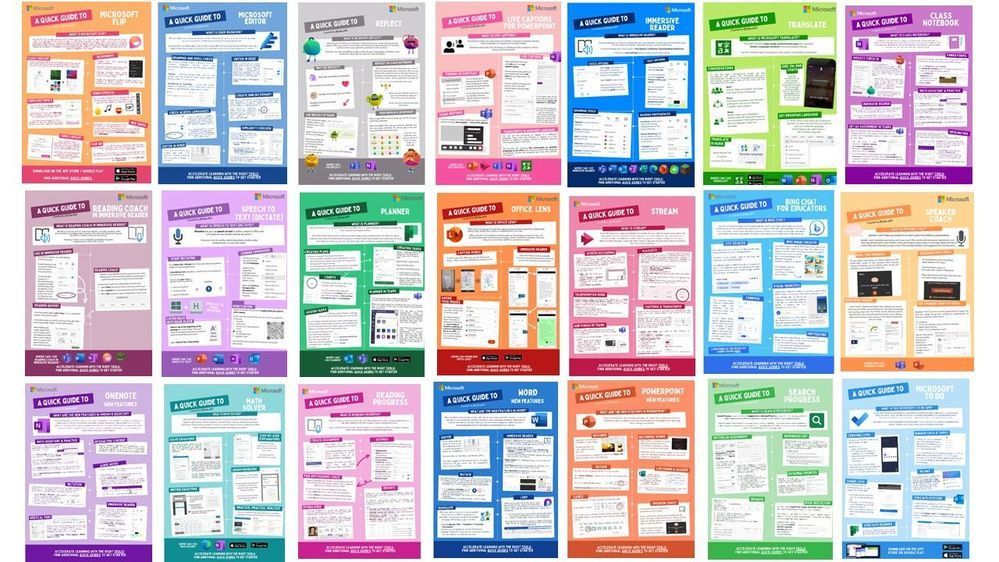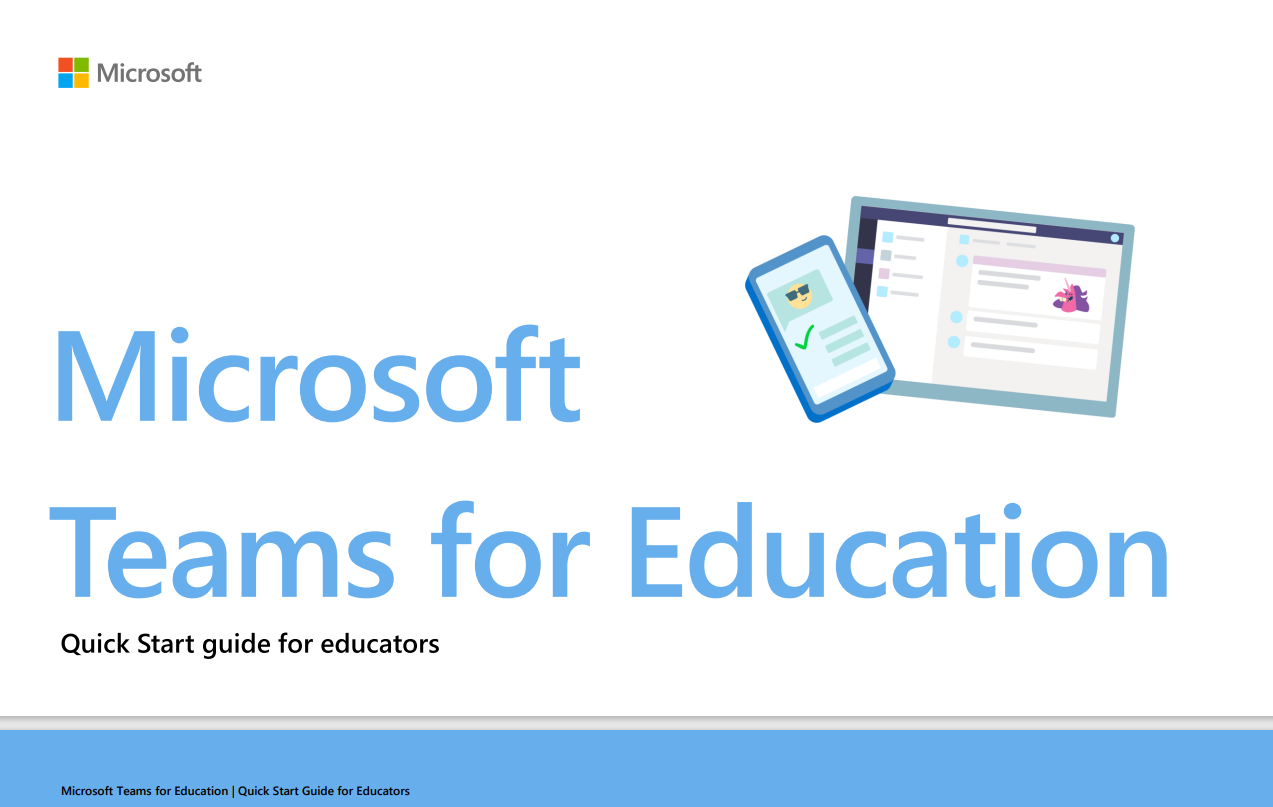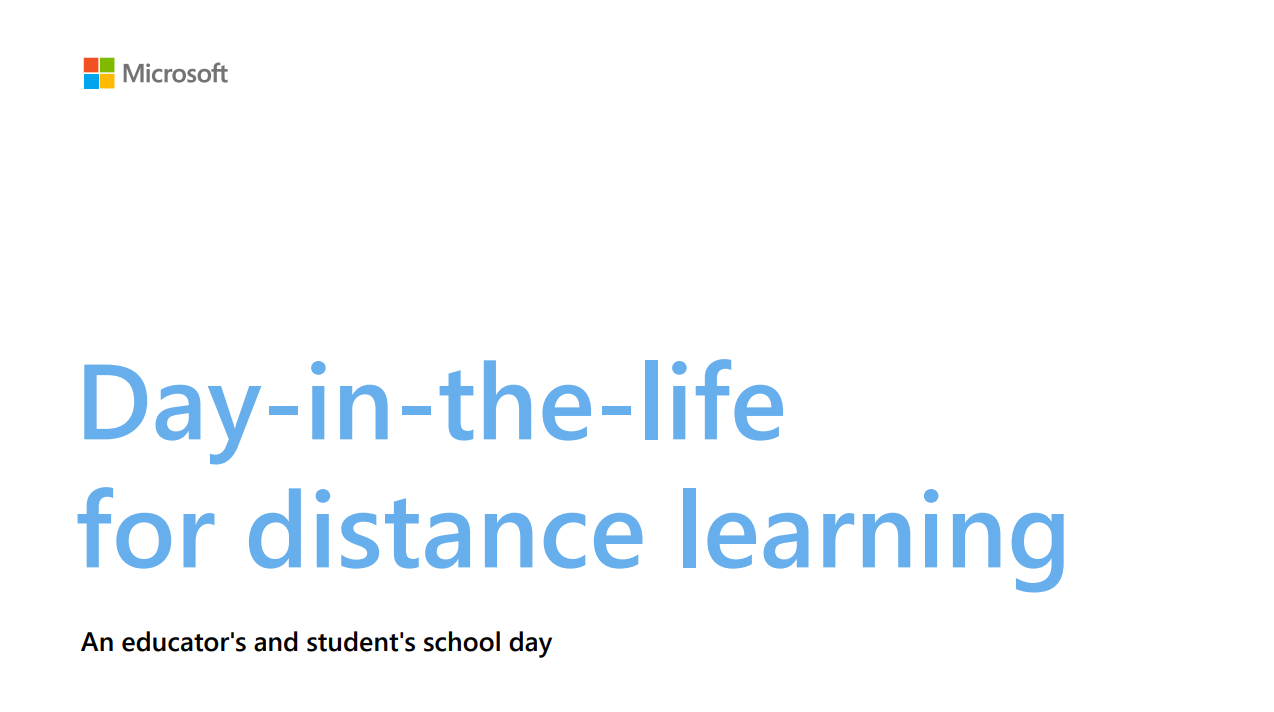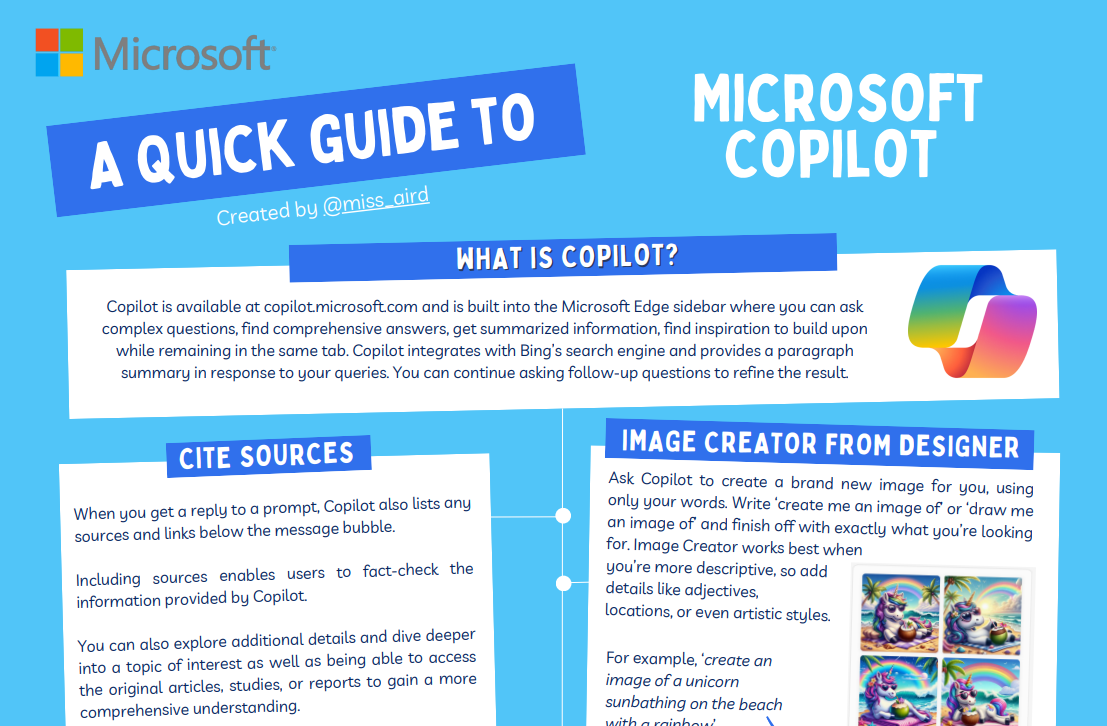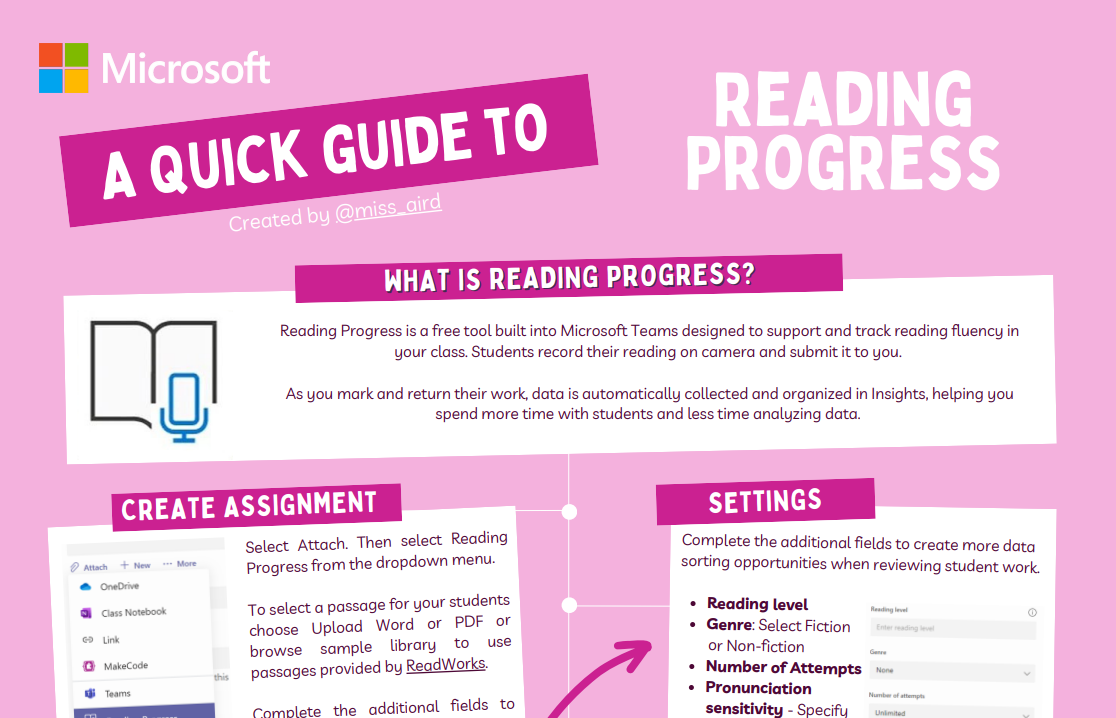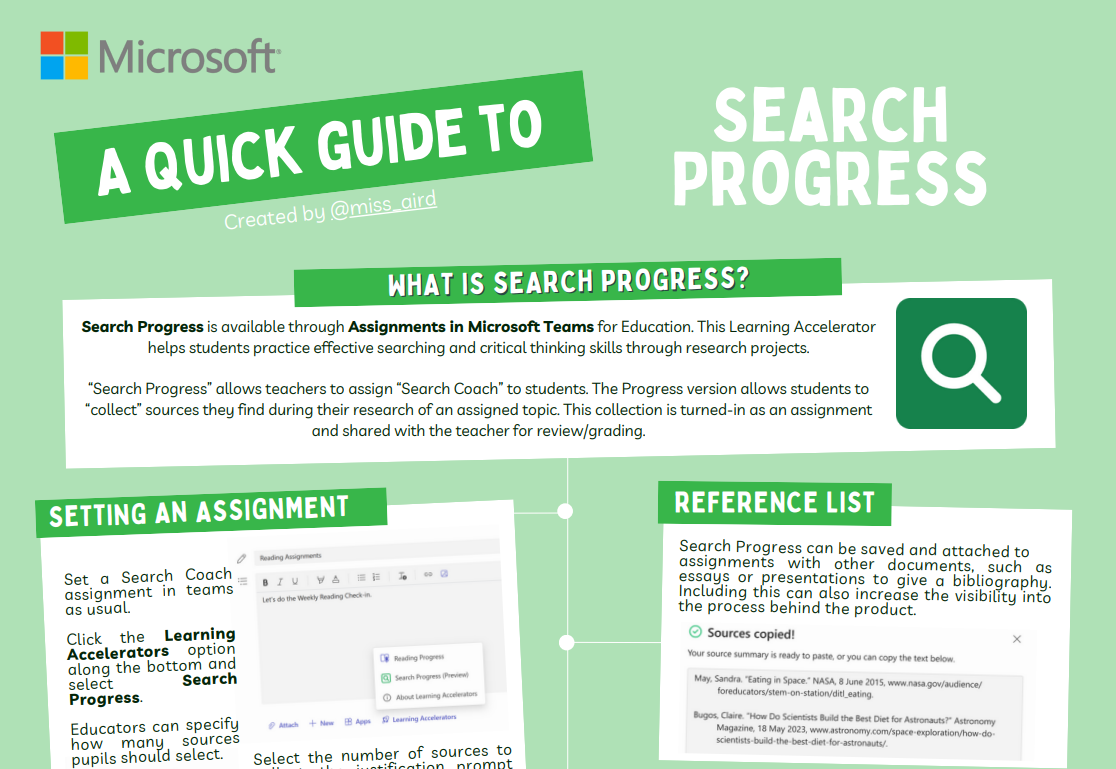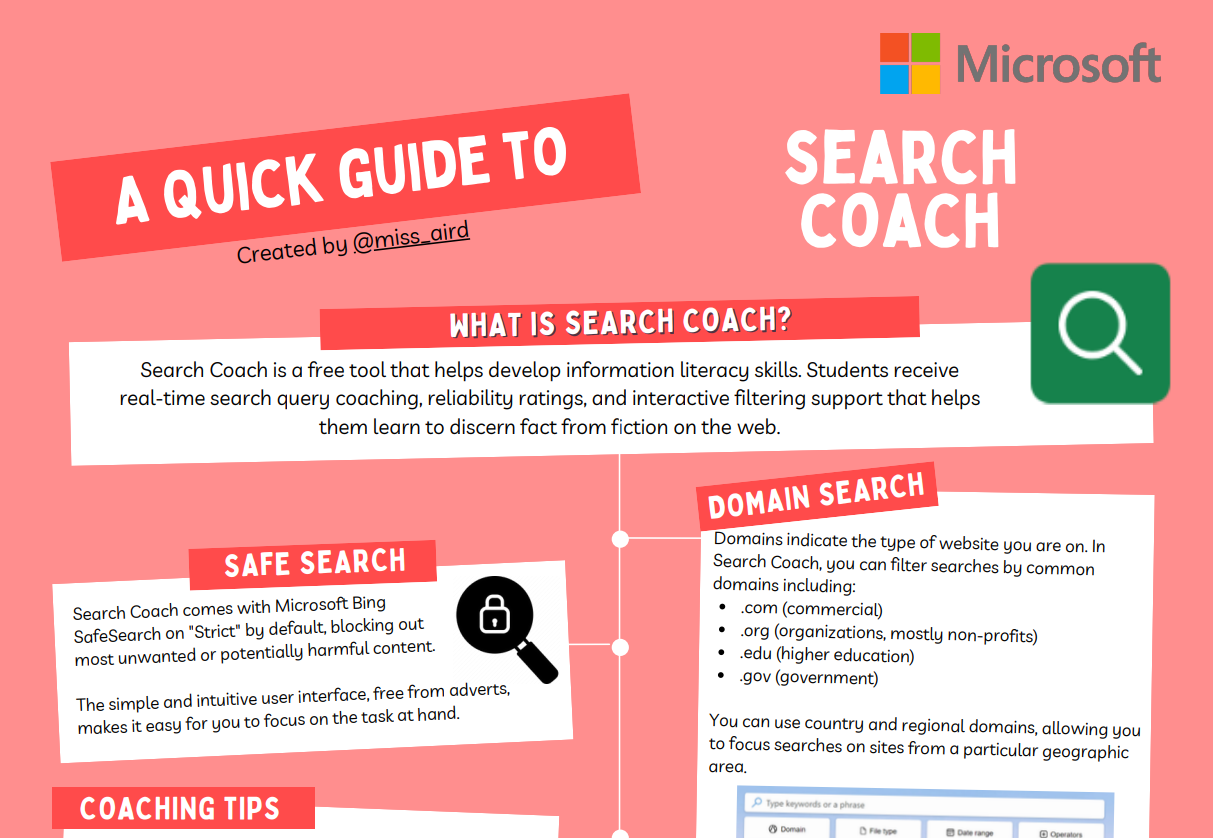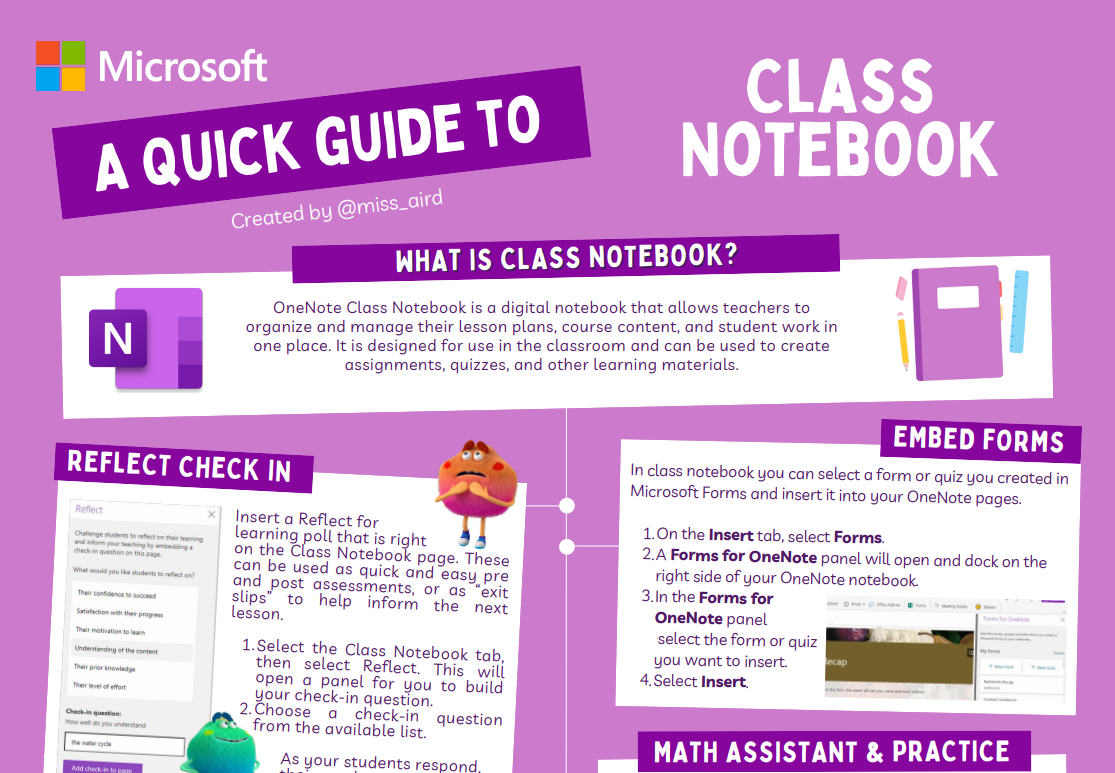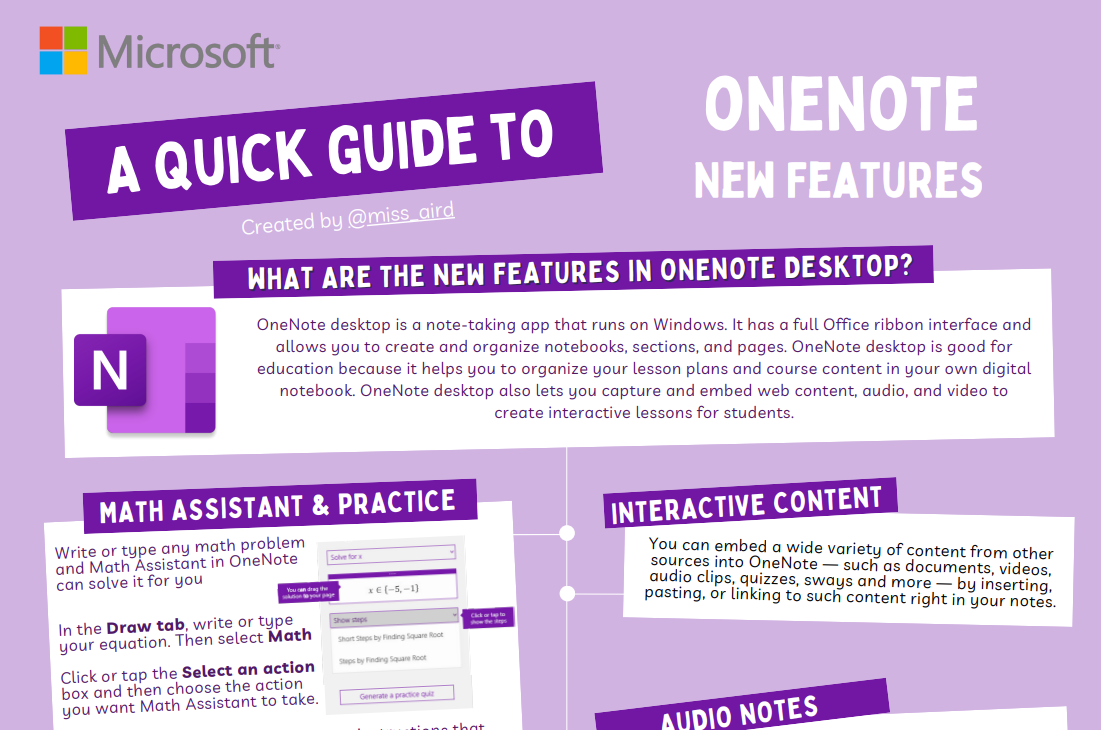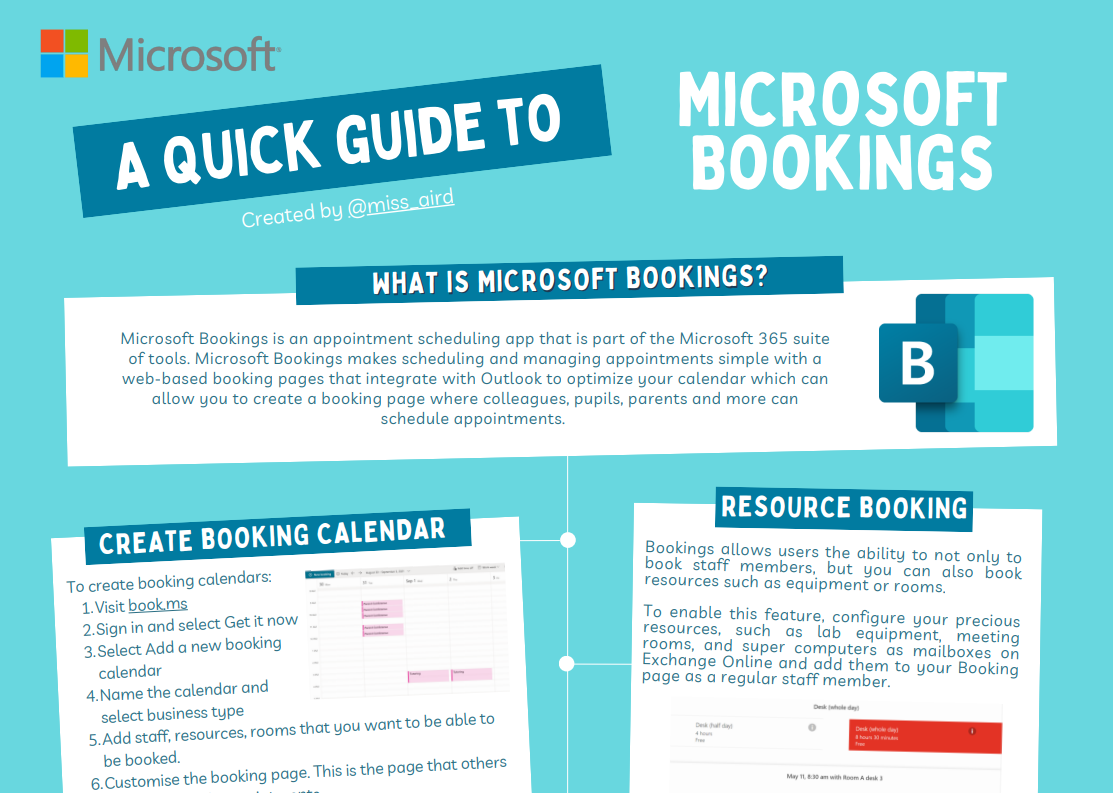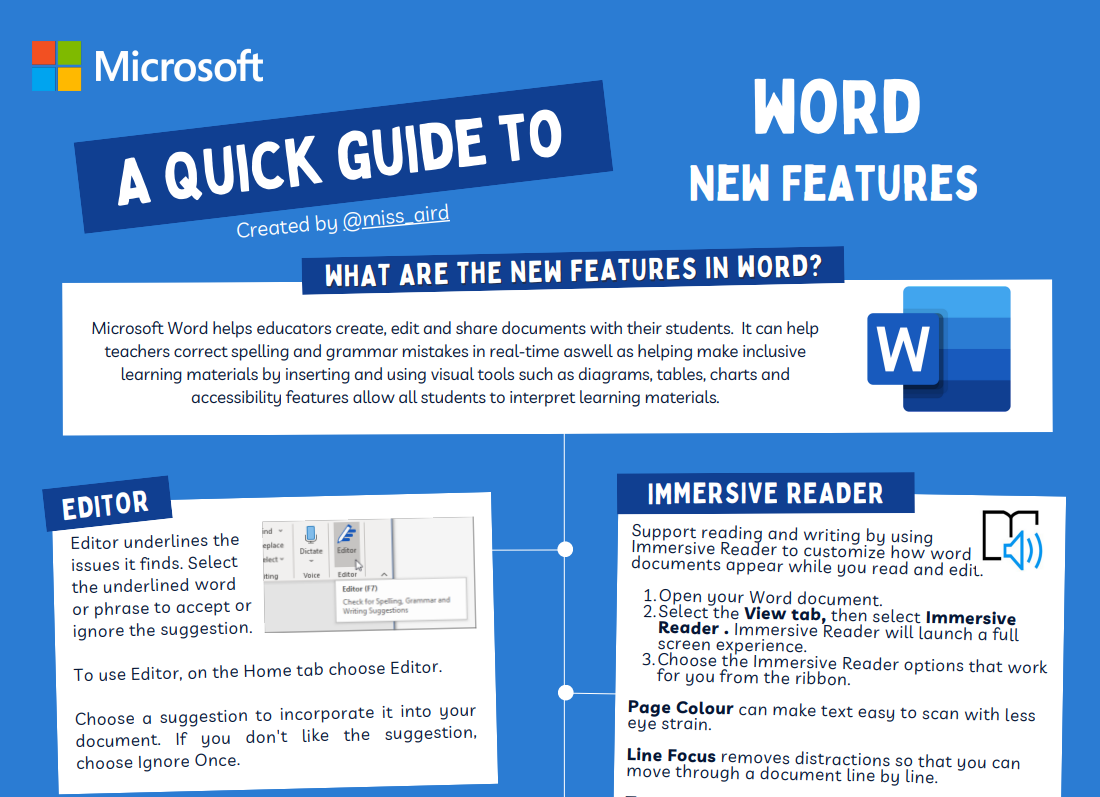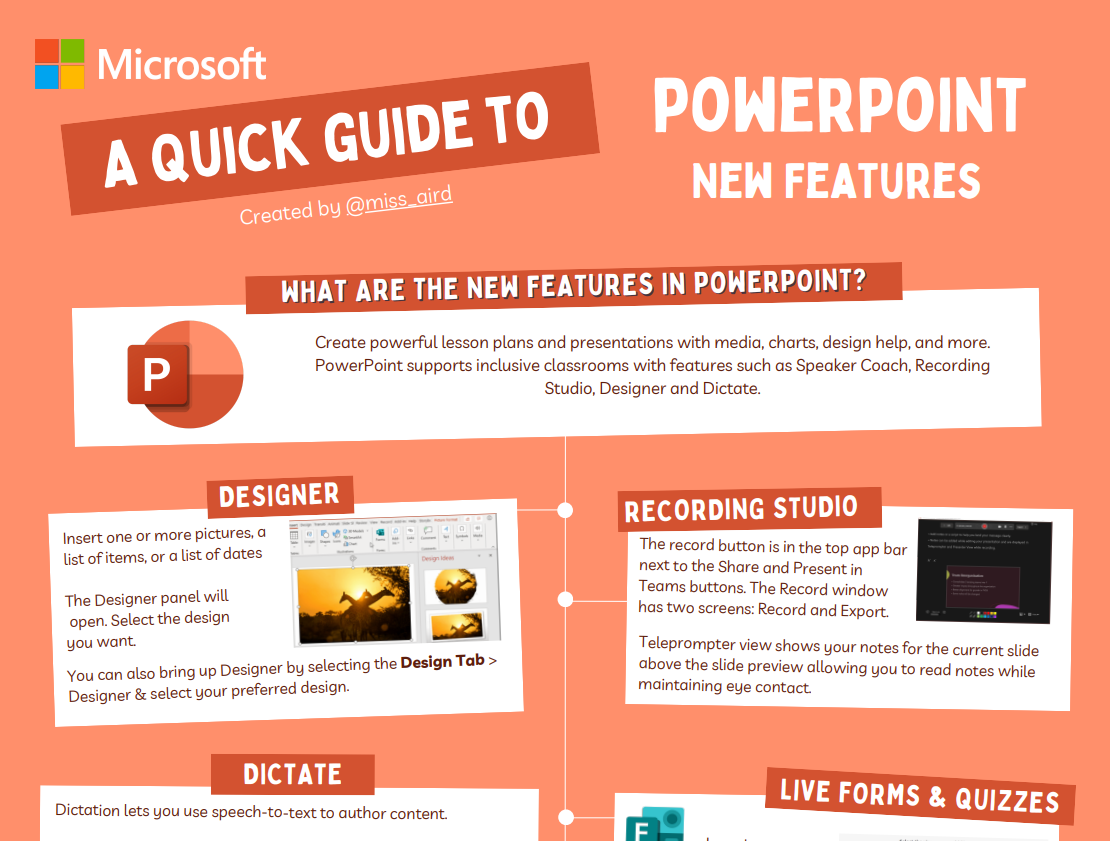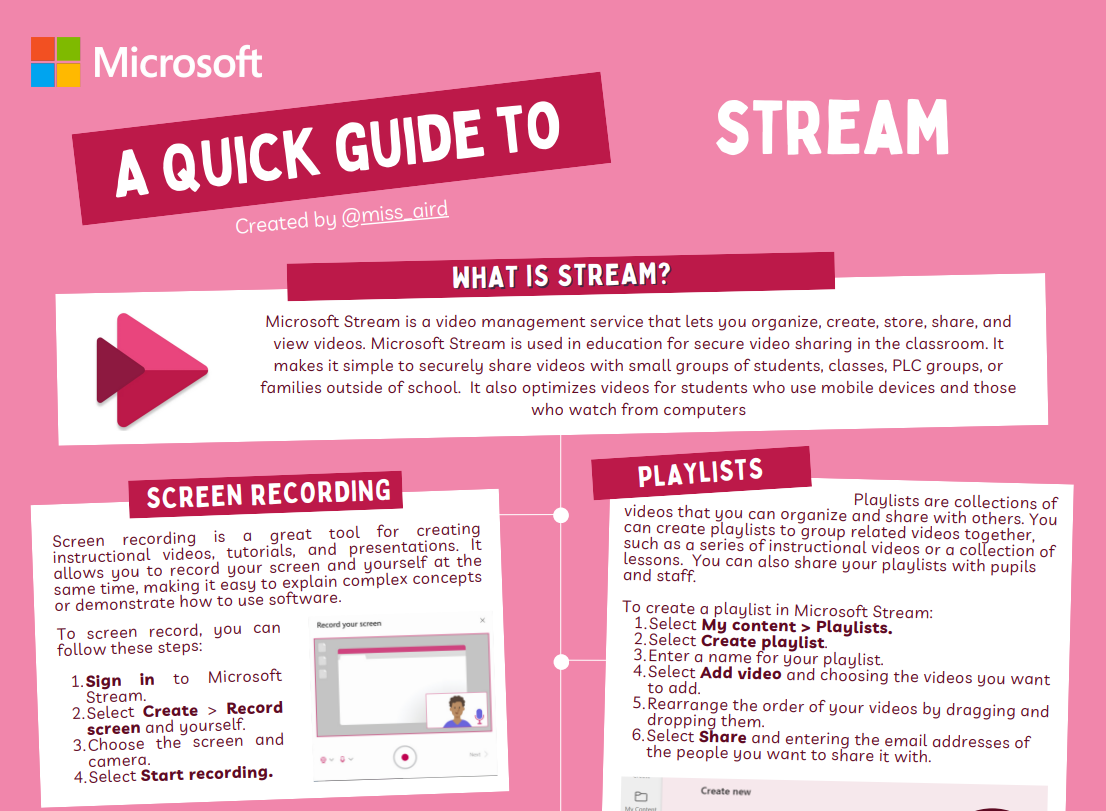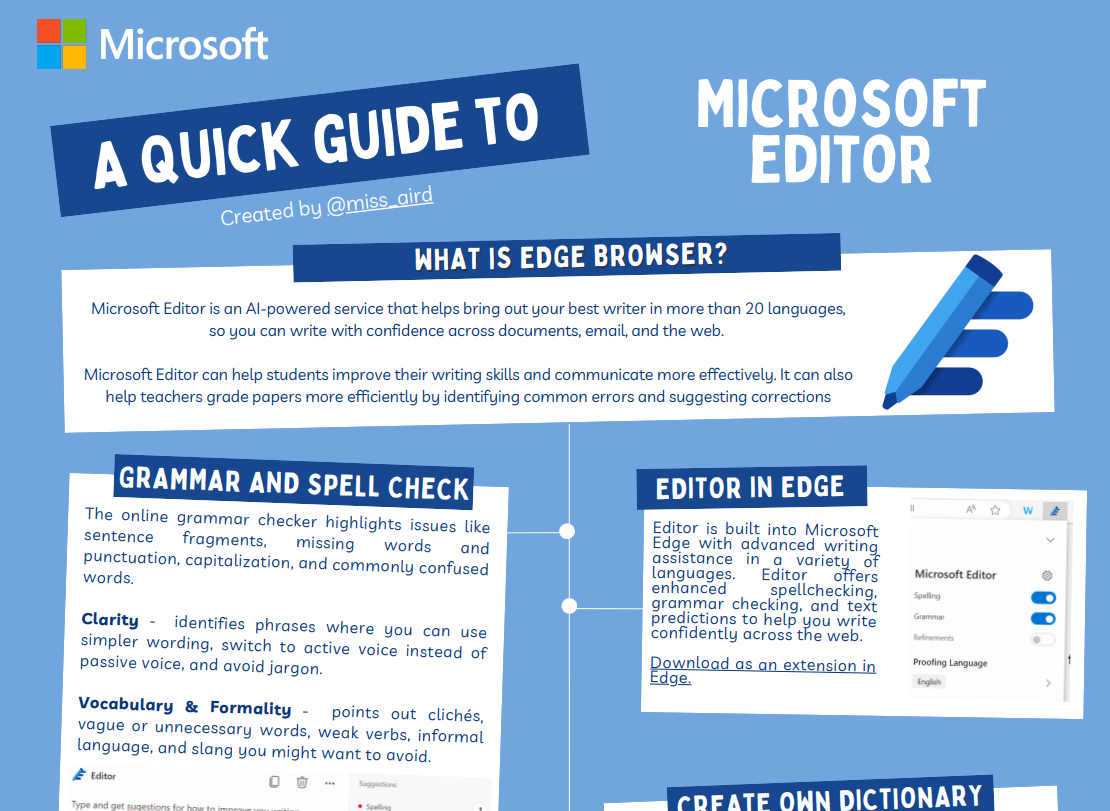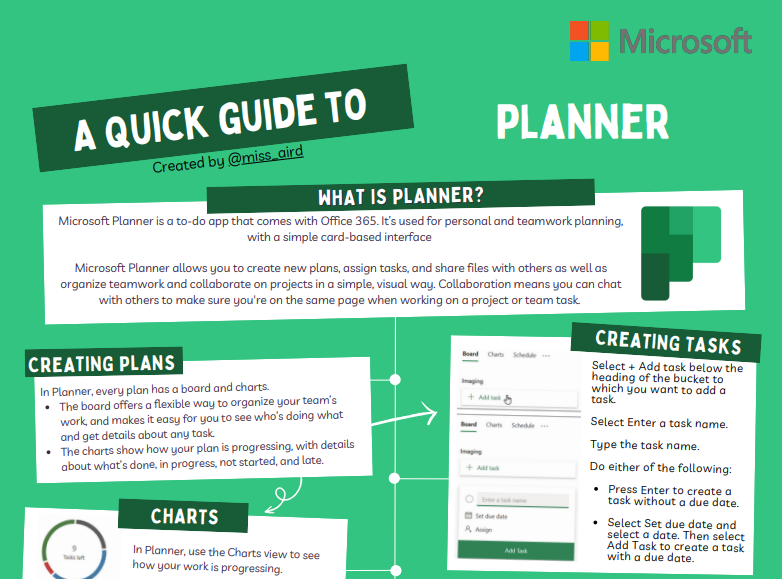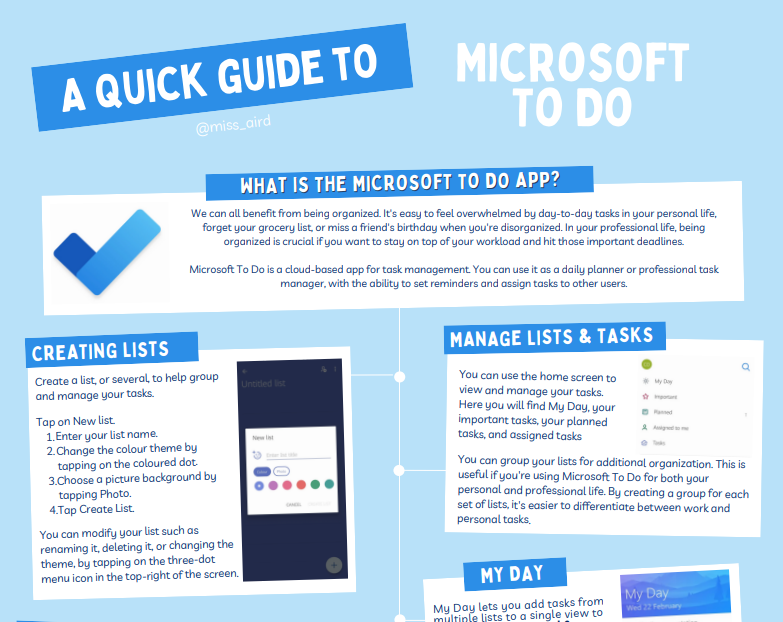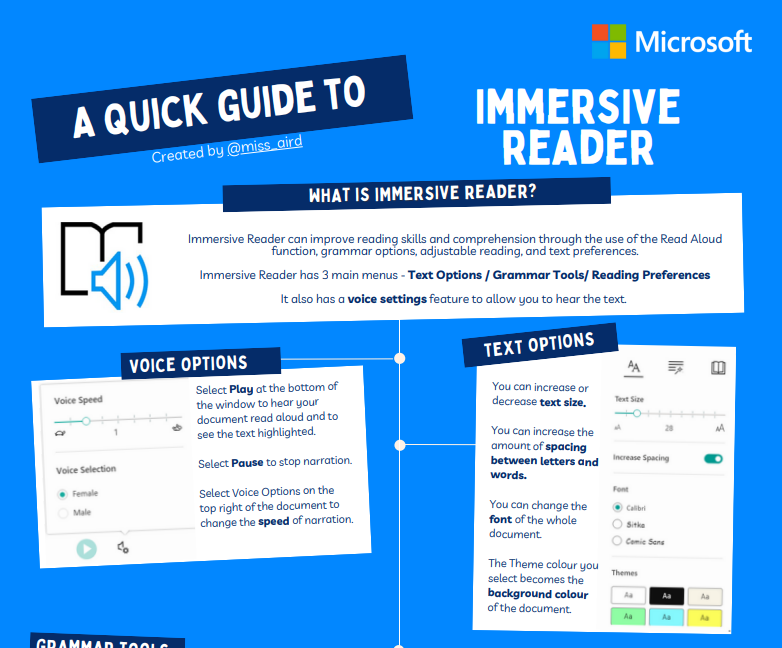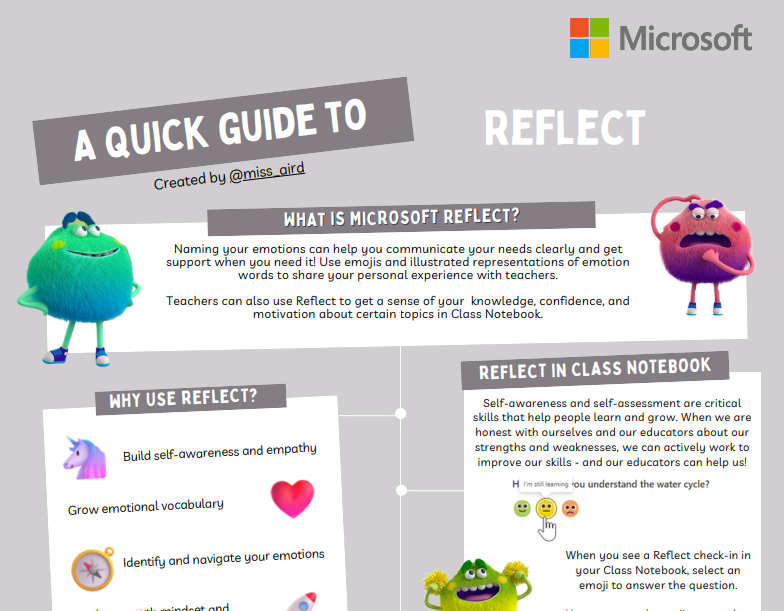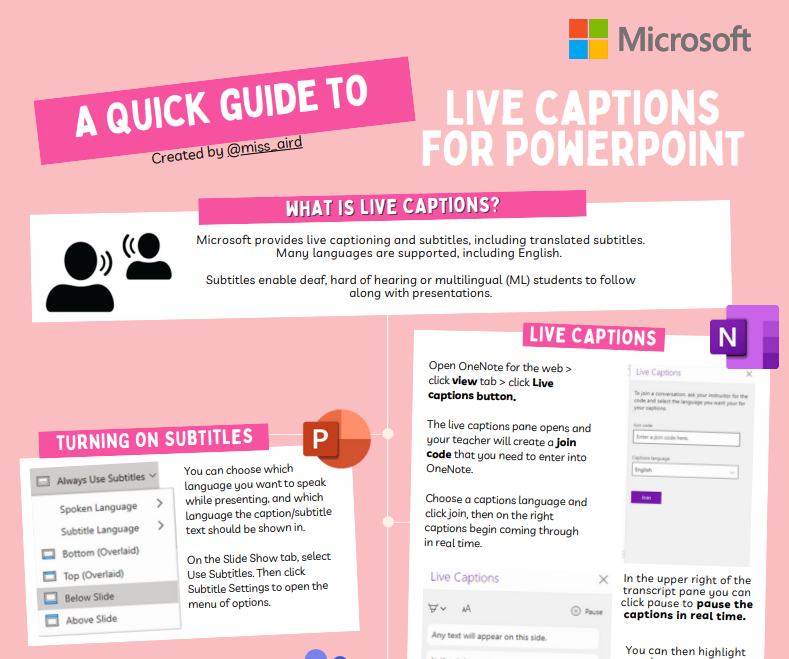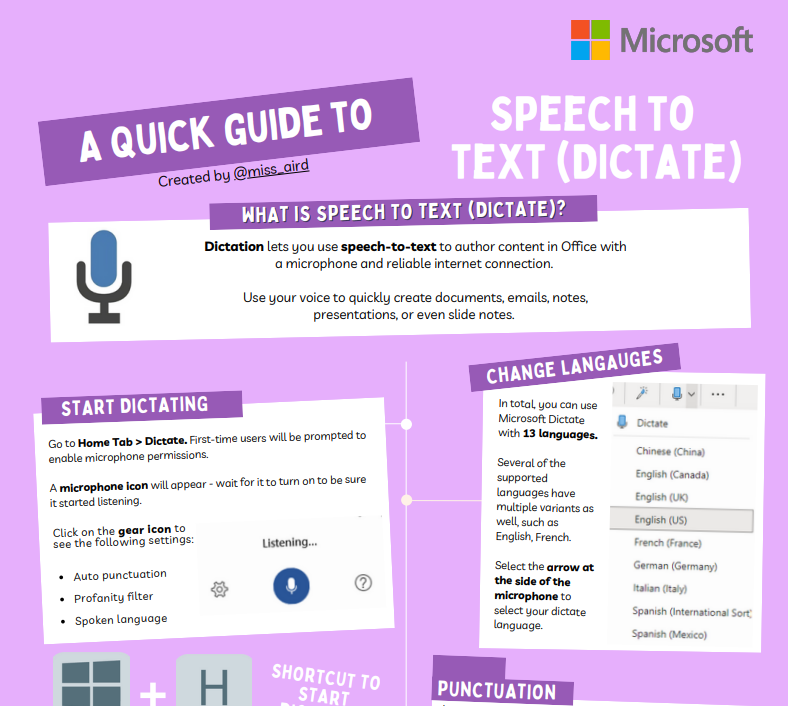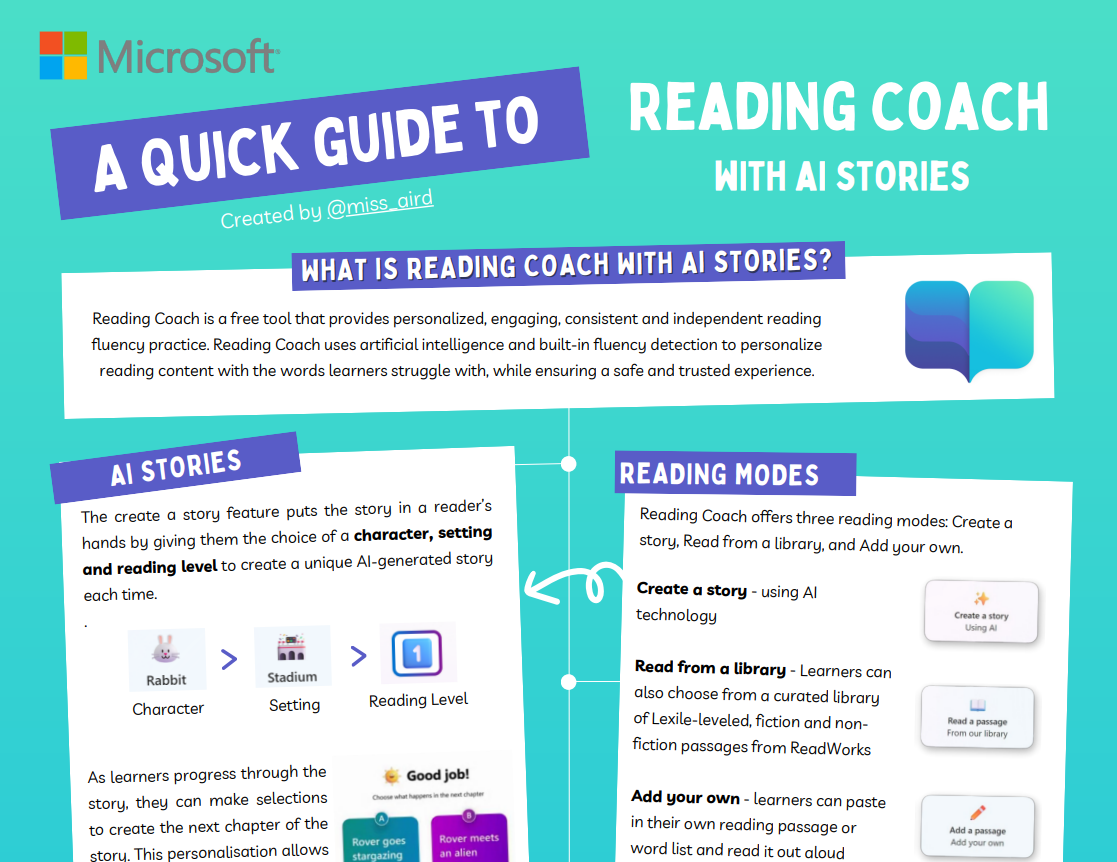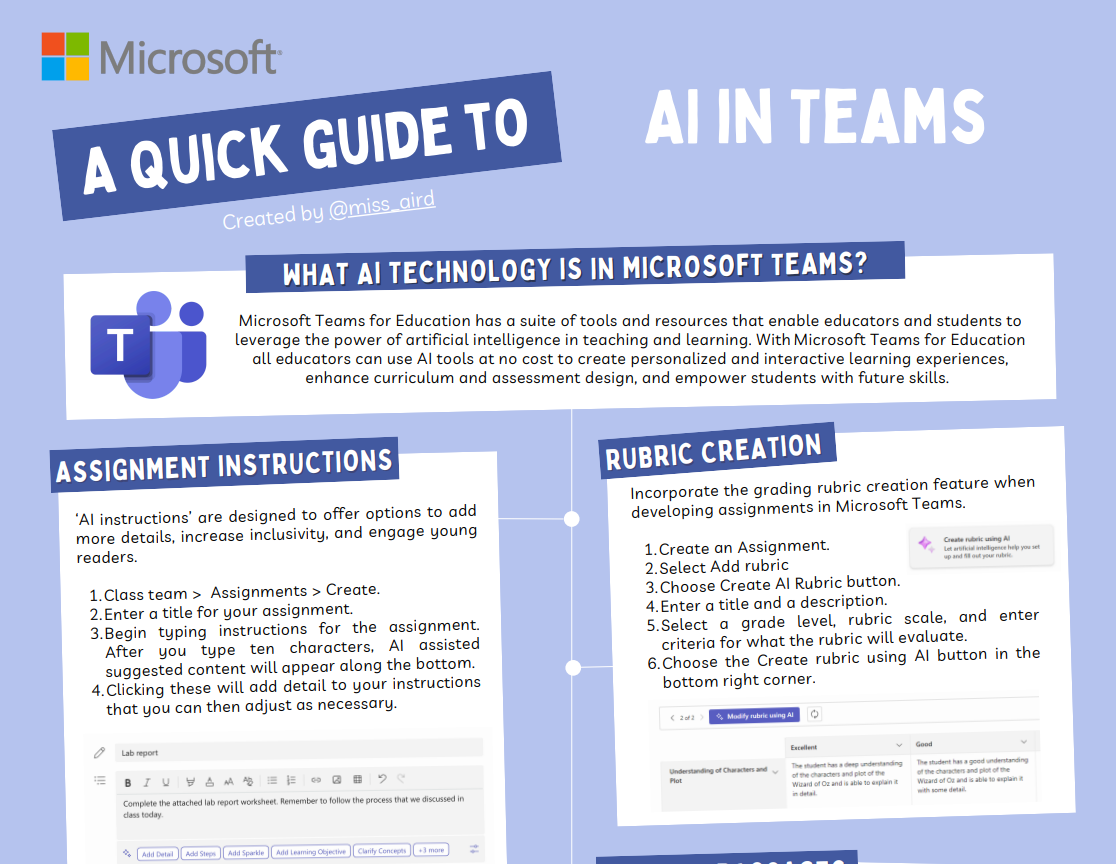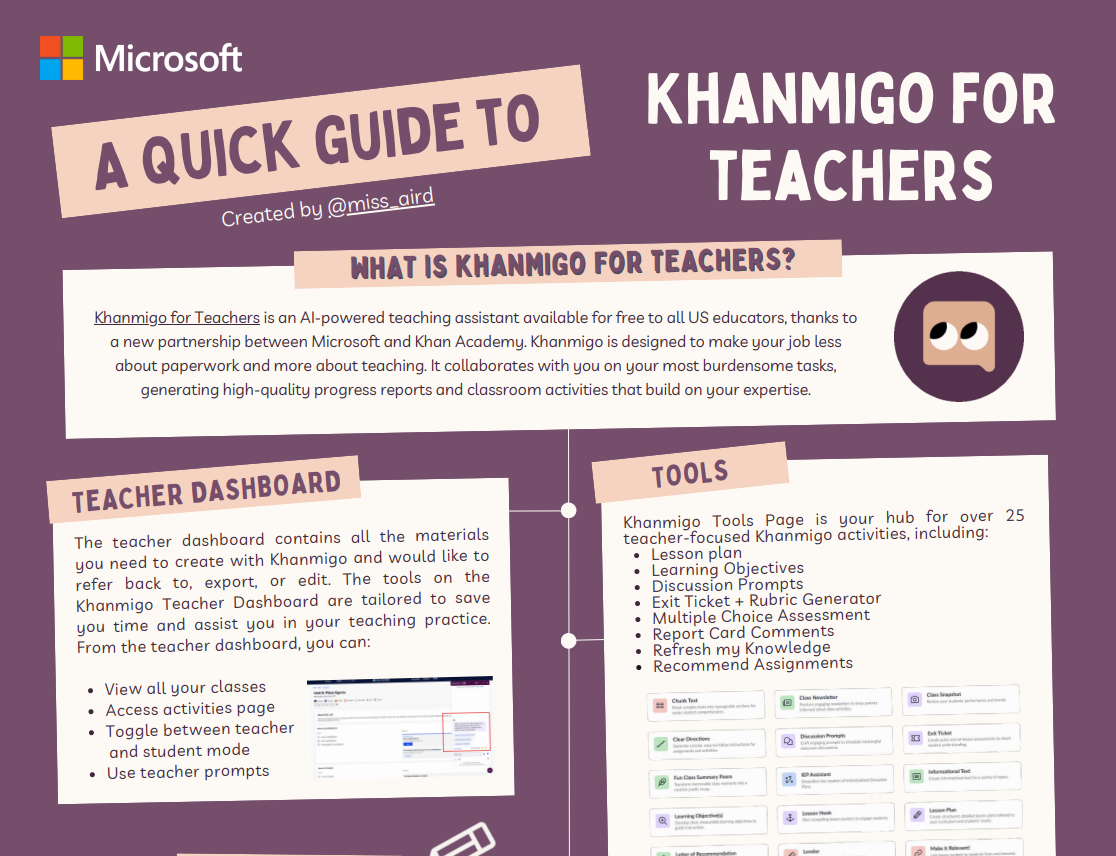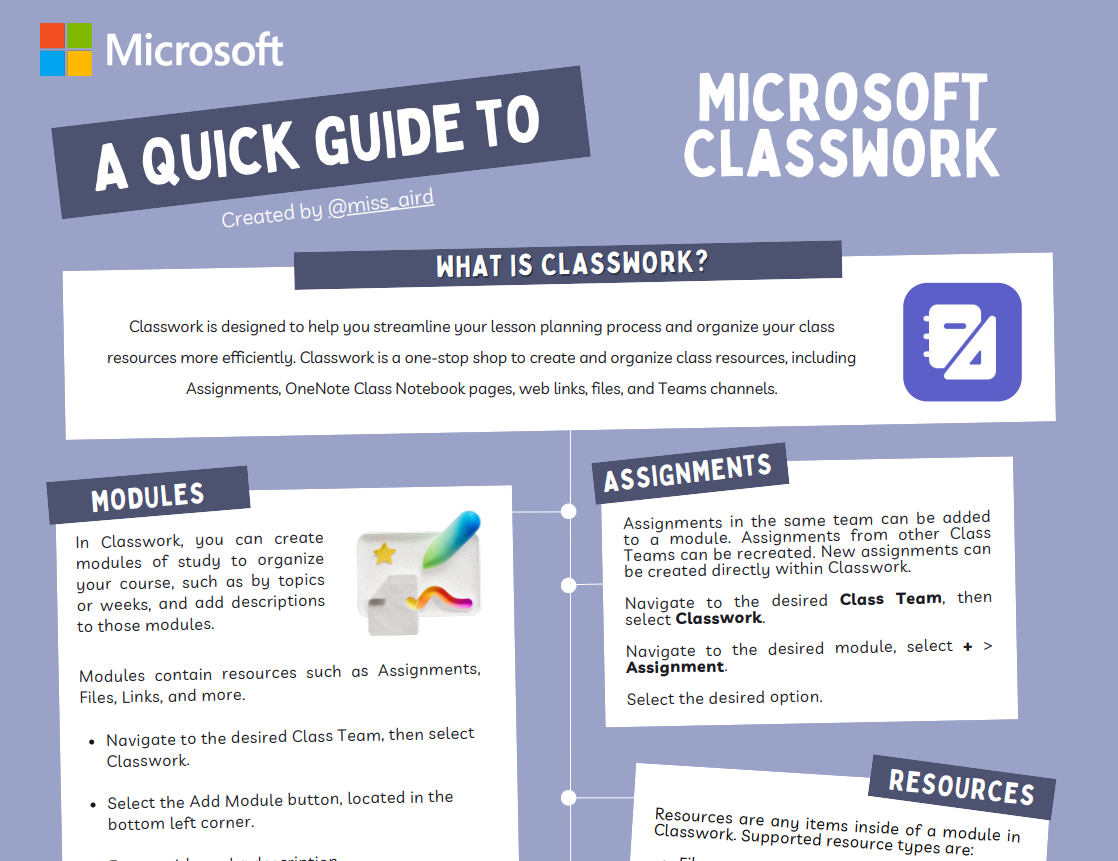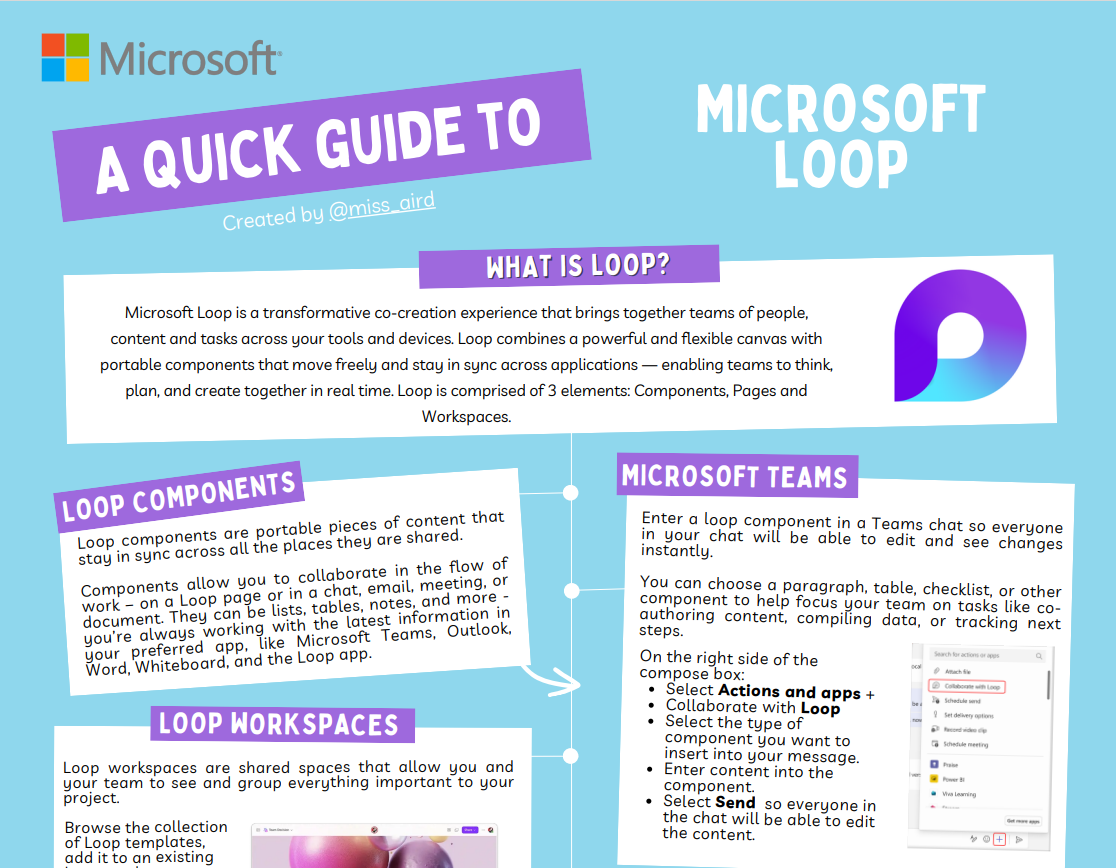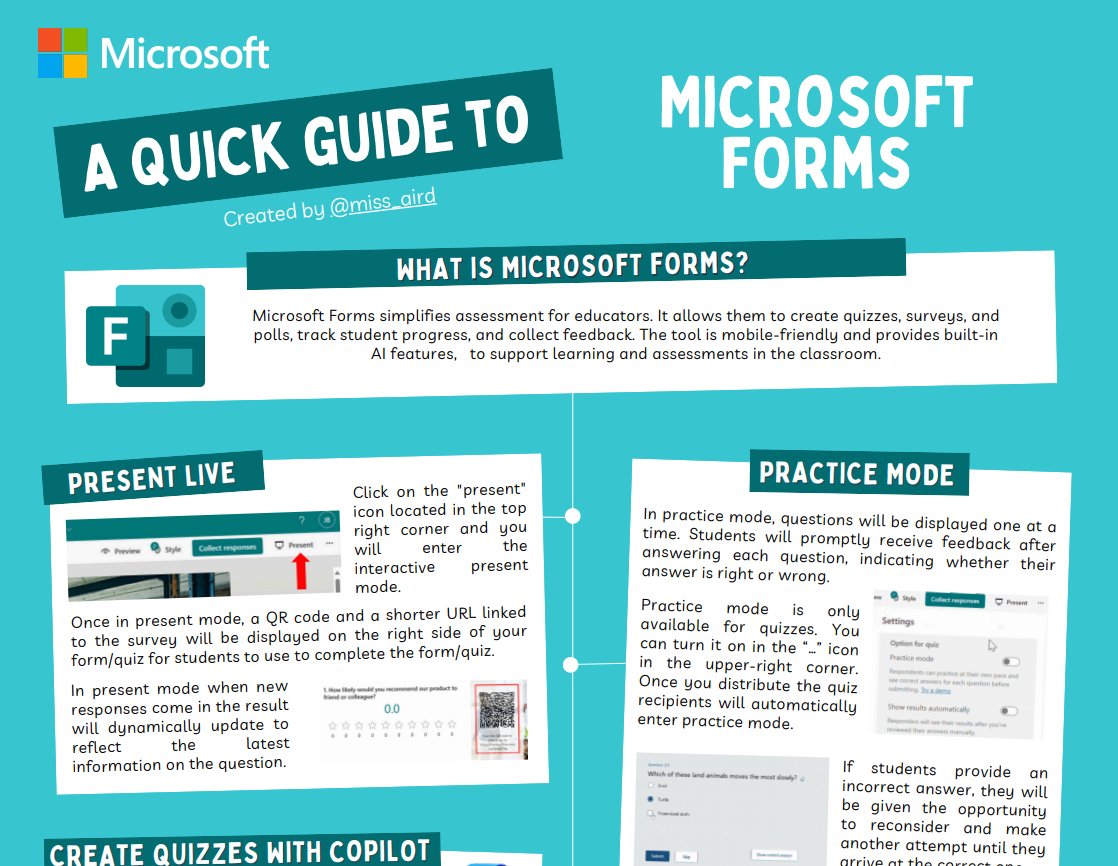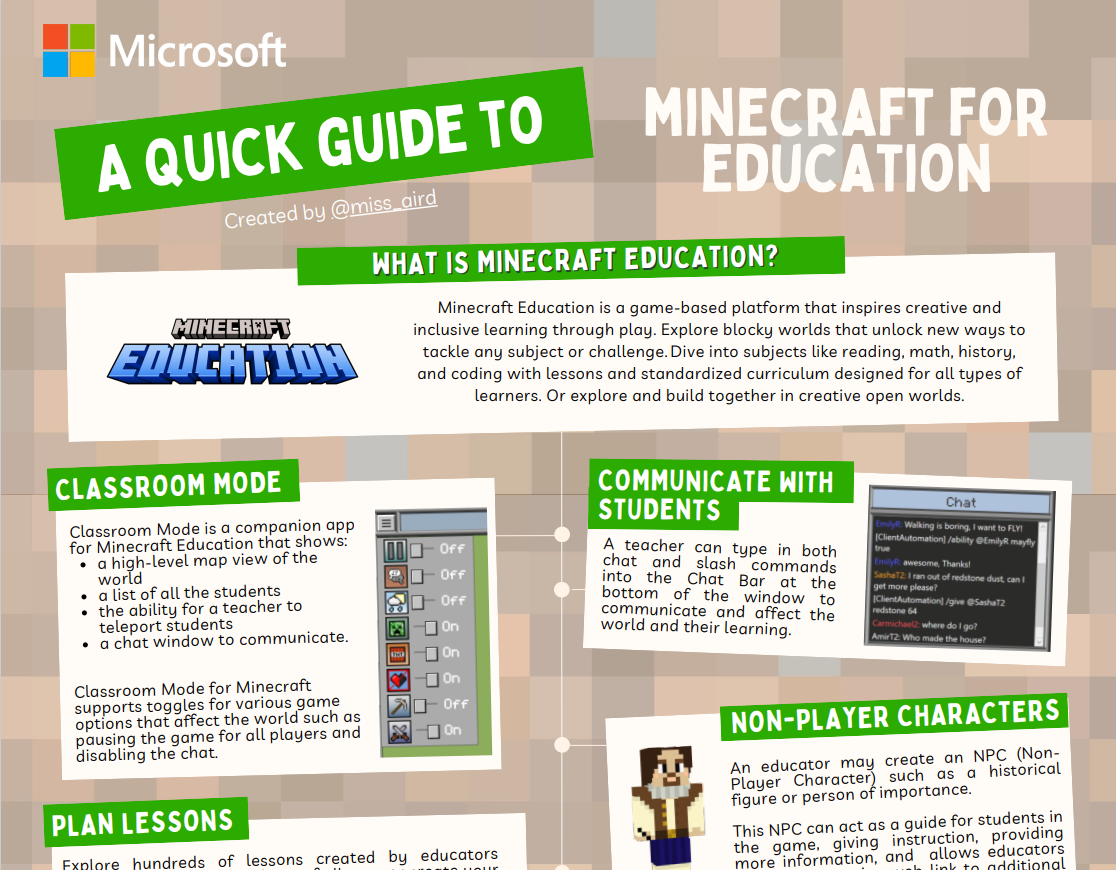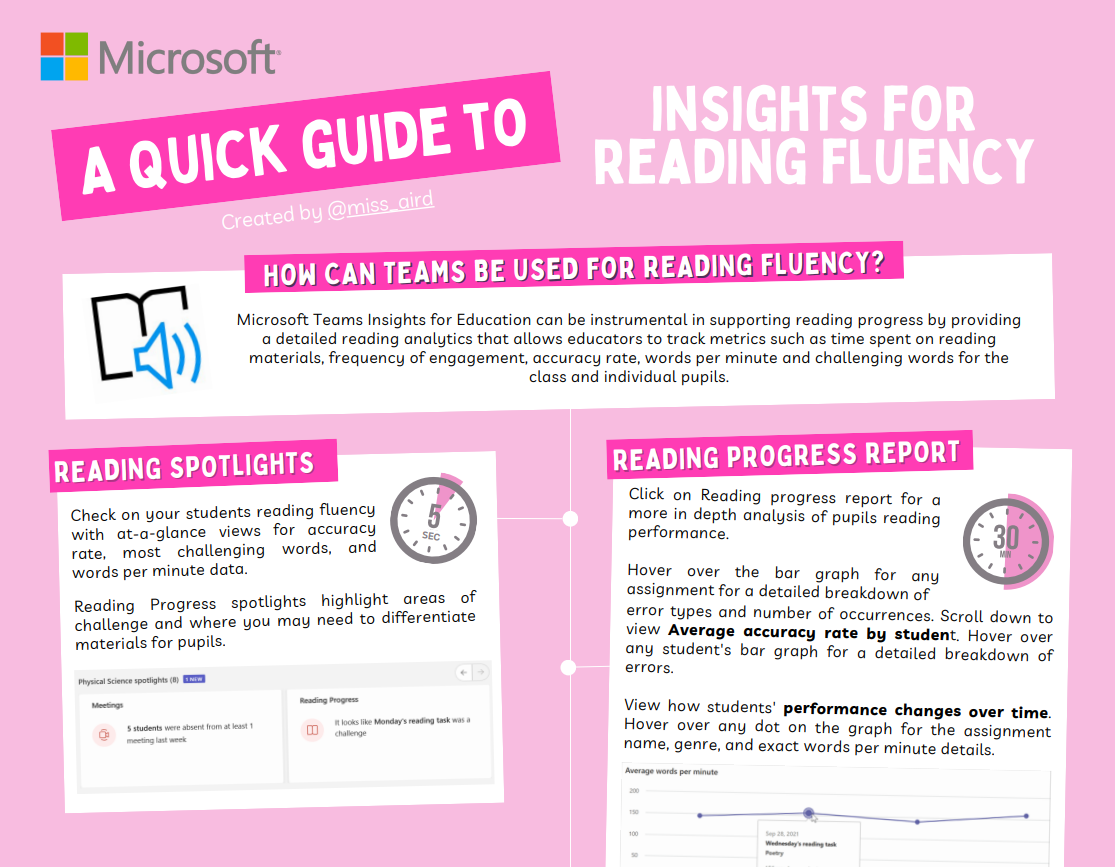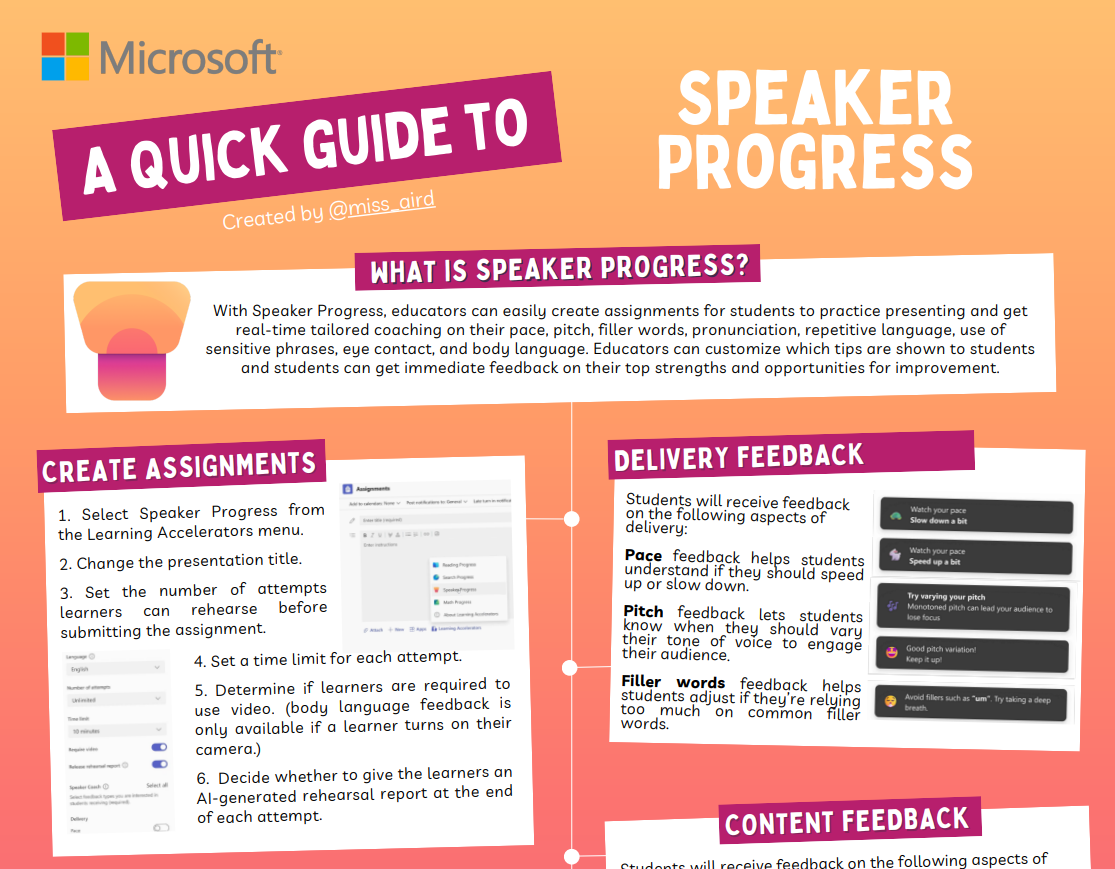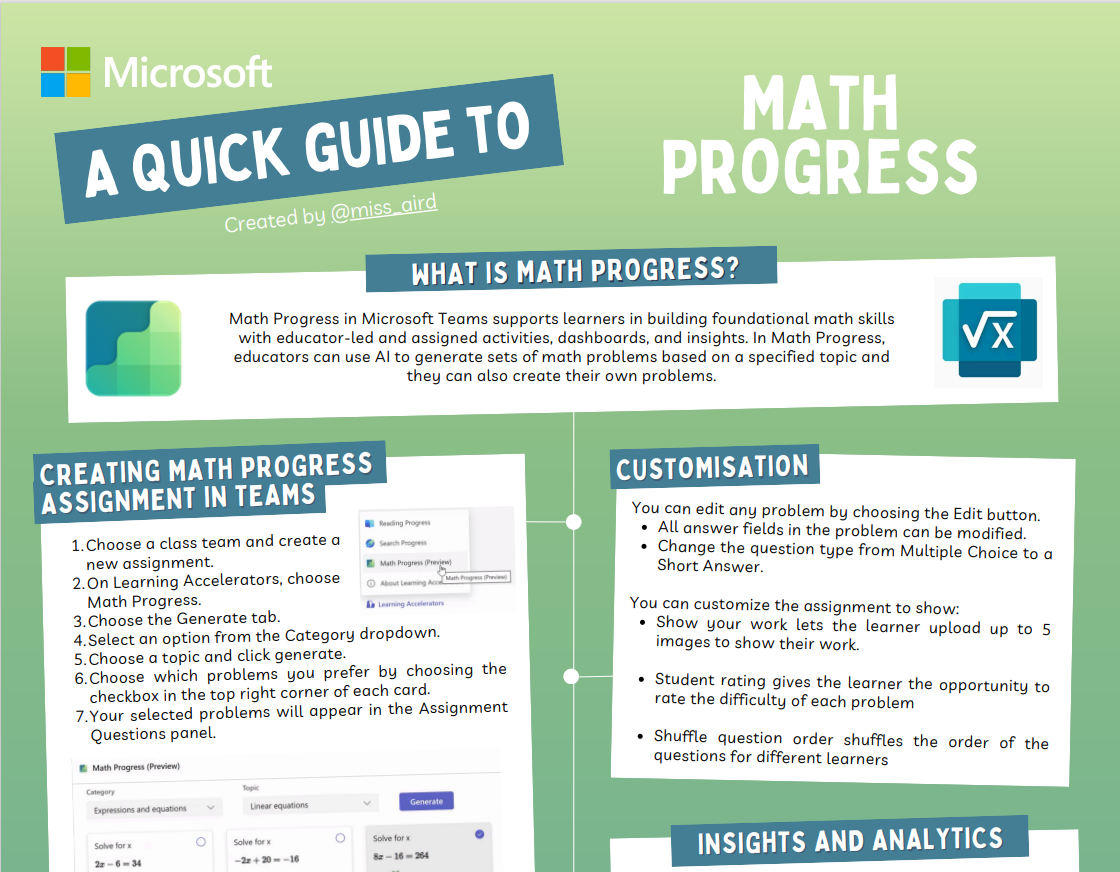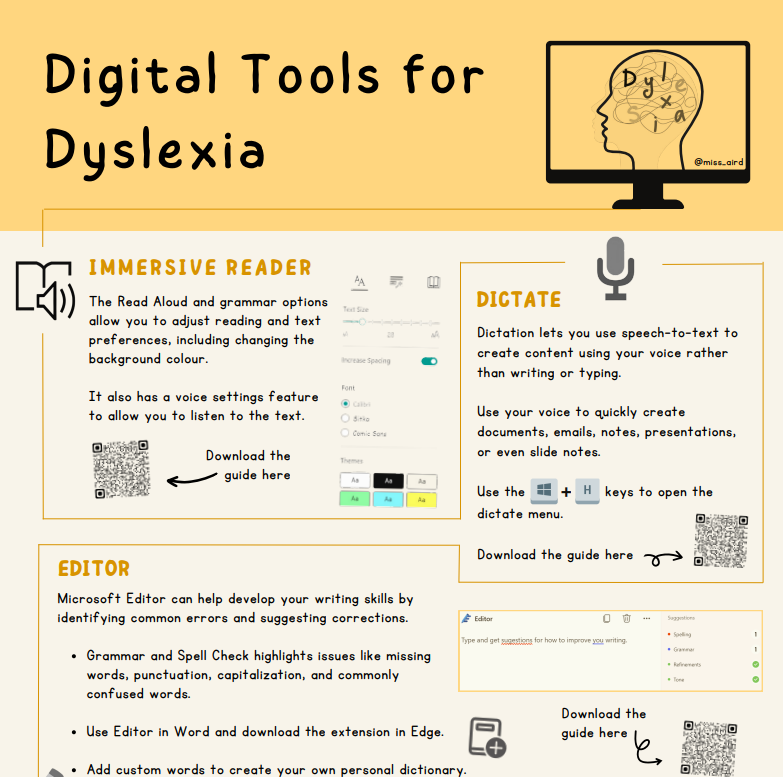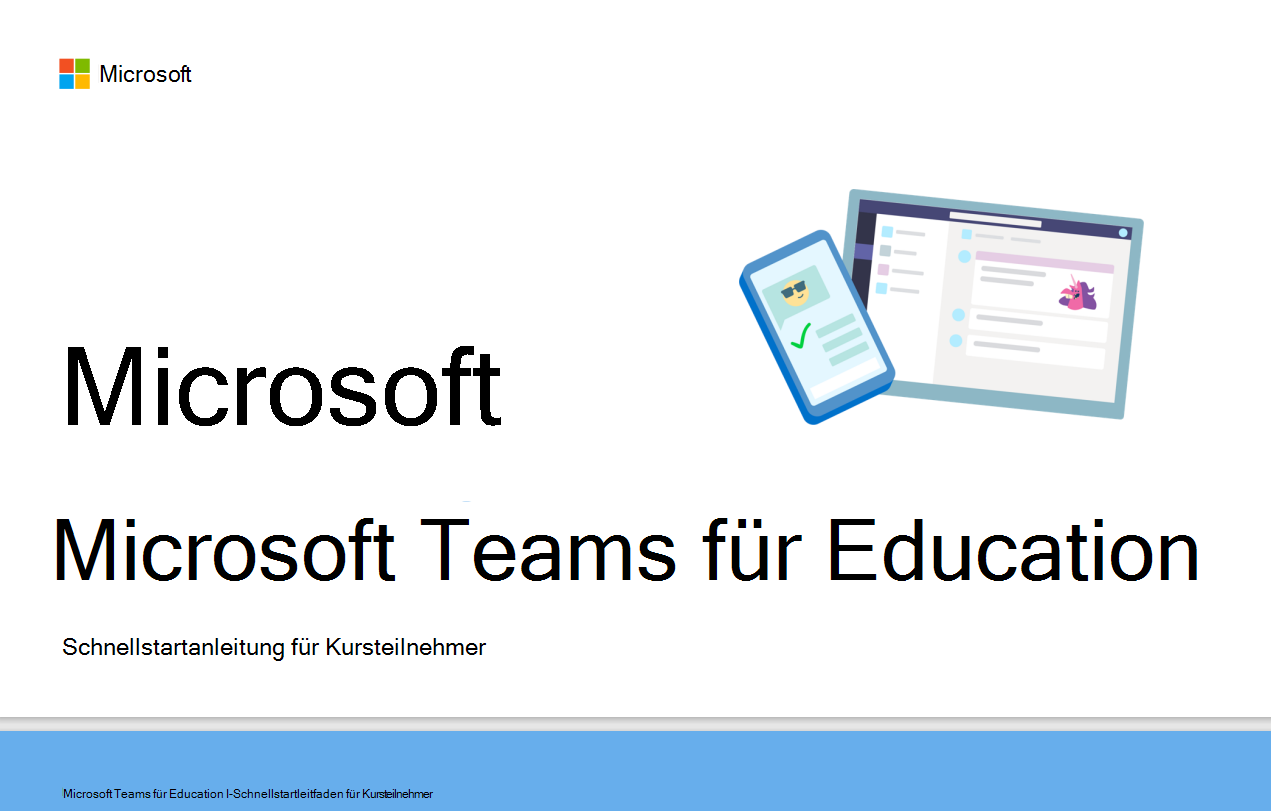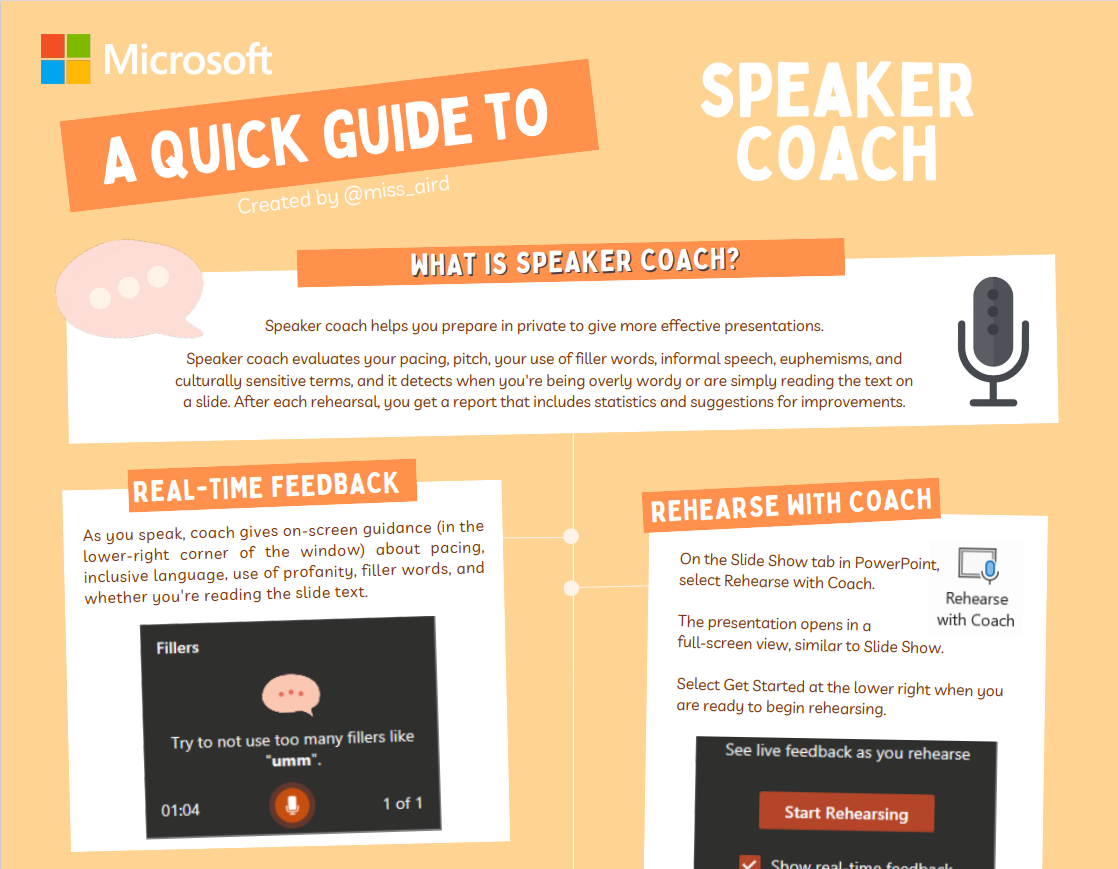Leitfäden zum Herunterladen
Gilt für
Erkunden Sie Teams, Microsoft 365 und weitere Tools von Microsoft Education.
Microsoft Teams Schnellstart-Leitfaden für Lehrer
Dieser Leitfaden für Lehrkräfte ist eine schnelle und einfache Möglichkeit, um zu lernen, wie sie Microsoft Teams für Education verwenden. Es enthält nützliche Tipps für die Interaktion mit Kollegen und Kursteilnehmern in der Teams-App. Sie können es für den umfassenden Offline-Zugriff auf Teams-Beratung herunterladen.
Tag im Leben: Unterricht in Teams und Microsoft 365
Als Onlinelehrer können Sie Teams und andere Microsoft 365 Education-Apps verwenden, um ansprechende und kollaborative Lernerfahrungen für Ihre Schüler zu erstellen. Teams ermöglicht es Ihnen, an einem Ort zu kommunizieren, Inhalte zu teilen, Aufgaben zuzuweisen und Feedback zu geben. Unabhängig davon, ob Sie remote, persönlich oder in einem Hybridmodell unterrichten, kann Teams Ihnen helfen, das Beste aus Ihrem Tag zu machen.
Copilot-Kurzanleitung
Der Zugriff auf Copilot erfolgt über copilot.microsoft.com oder die Microsoft Edge-Randleiste. Es ermöglicht Ihnen, komplizierte Abfragen zu stellen, gründliche Antworten zu erhalten, komprimierte Informationen zu erhalten und nützliche Ideen auf derselben Registerkarte aufzudecken. Copilot fasst Ihre Suchbegriffe mithilfe der Bing-Suchmaschine in einem Absatz zusammen. Um den Fokus auf die Ergebnisse zu legen, können Sie auch zusätzliche Fragen und Eingabeaufforderungen stellen.
Kurzanleitung zum Lesefortschritt
Microsoft Teams bietet ein kostenloses Tool namens Lesefortschritt , das die Lesekenntnisse Ihres Kurses nachverfolgt und unterstützt. Die Schüler notieren und senden Ihnen ein Video von sich selbst lesen. Sie geben die Arbeit der Kursteilnehmer zurück, nachdem Sie sie bewertet haben, und Insights sammelt und organisiert automatisch Daten, sodass Sie sich mehr auf die Schüler und weniger auf die Datenanalyse konzentrieren können.
Suchfortschritt Kurzanleitung
Lehrer können Suchfortschritt verwenden, um schülern eine Recherche-Coach zuzuweisen, die es ihnen ermöglicht, Verweise zu erstellen, die sie bei der Recherche zu einem bestimmten Thema finden. Der Lehrer überprüft und notiert die Sammlung, die seine Schüler als Hausaufgaben abgibt.
Recherche-Coach Kurzanleitung
Recherche-Coach ist ein kostenloses Tool zum Unterrichten von Informationskompetenz. Die Kursteilnehmer erhalten Echtzeit-Feedback zu ihren Suchbegriffen, Vertrauenswürdigkeitsbewertungen und interaktive Filterunterstützung, um sie bei der Unterscheidung zwischen den echten und falschen Informationen im Internet zu unterstützen.
OneNote-Kursnotizbuch –Kurzanleitung
Ein digitales Notizbuch namens OneNote-Kursnotizbuch unterstützt Kursleiter bei der Organisation und Verwaltung ihrer Kurse, Kursmaterialien und der Arbeit der Kursteilnehmer an einem Ort. Es kann verwendet werden, um Aufgaben, Tests und andere Bildungsressourcen zu erstellen.
OneNote Desktop-Kurzanleitung
OneNote-Desktop ist eine Windows-App zum Erstellen von Notizen. Es verfügt über eine Office-Menübandoberfläche und hilft Ihnen, Notizbücher, Abschnitte und Seiten zu erstellen und zu sortieren. OneNote-Desktop ist nützlich für Bildungseinrichtungen, da Sie Ihre Unterrichtspläne und Kursinhalte in Ihrem eigenen digitalen Notizbuch speichern können. Mit OneNote Desktop können Sie auch Webinhalte, Audio und Videos hinzufügen und einbetten, um interaktive Lektionen für Kursteilnehmer zu erstellen.
Bookings Kurzanleitung
Microsoft Bookings ist eine Microsoft 365-App, die Lehrkräften dabei hilft, Termine einfach zu planen und zu verwalten. Mit Microsoft Bookings können Lehrkräfte eine Buchungsseite einrichten, auf der sie anderen Personen das Buchen und Synchronisieren von Terminen mit ihrem Outlook-Kalender ermöglichen können.
Word Kurzanleitung
Microsoft Word ermöglicht Lehrkräften das Erstellen, Ändern und Verteilen von Dokumenten für ihre Kursteilnehmer. Es kann Lehrern helfen, Rechtschreib- und Grammatikfehler während des Schreibens zu beheben und sie beim Entwerfen von inklusiven Lernmaterialien zu unterstützen, indem visuelle Tools wie Diagramme, Tabellen, Diagramme und Barrierefreiheitsfeatures hinzugefügt und verwendet werden, die es allen Schülern ermöglichen, Lernmaterialien zu verstehen.
PowerPoint-Kurzanleitung
Verwenden Sie Medien, Diagramme, Entwurfshilfen und vieles mehr, um effektive Unterrichtspläne und Präsentationen zu erstellen. PowerPoint unterstützt inklusive Klassenzimmer mit Features wie Speaker Coach, Recording Studio, Designer und Diktat.
Stream Kurzanleitung
Microsoft Stream ist ein Videoverwaltungsdienst, mit dem Kursleiter Videos anordnen, erstellen, speichern, teilen und ansehen können. Microsoft Stream wird im Bildungsbereich für die sichere Videofreigabe im Klassenzimmer verwendet. Es ermöglicht Ihnen, Videos ganz einfach mit kleinen Gruppen von Schülern, Klassen, PLC-Gruppen oder Familien außerhalb der Schule zu teilen. Es passt auch Videos für Schüler an, die mobile Geräte verwenden.
Editor Kurzanleitung
Lehrkräfte können mit Microsoft-Editor effektiver auf Papieren, E-Mails und im Web schreiben. Mit Hilfe von Microsoft-Editor können die Schüler ihre Schreibfähigkeiten und die Klarheit des Ausdrucks verbessern. Es kann lehrkräften auch helfen, Zeit zu sparen, indem typische Fehler identifiziert und Korrekturen bereitgestellt werden.
Planner Kurzanleitung
Microsoft Planner ist eine Microsoft 365-App für persönliche und Teamplanung. Es ermöglicht Ihnen, Pläne zu erstellen, Aufgaben zuzuweisen und Dateien mit einer einfachen Karte-basierten Schnittstelle freizugeben. Kursleiter können es verwenden, um Projekte visuell zu organisieren und zu bearbeiten. Sie können auch mit anderen chatten, um Ihre Projekt- oder Teamaufgabe zu koordinieren.
Kurzanleitung für "To Do"
Microsoft To Do ist eine App, mit der Sie Aufgaben online organisieren können. Sie können es verwenden, um Ihren Tag oder Ihre Arbeit an Projekten zu planen, Erinnerungen anzuordnen und anderen Aufgaben zuzuweisen.
Plastischer Reader Kurzanleitung
Plastischer Reader können Lesern helfen, ihre Fähigkeiten und ihr Verständnis zu entwickeln, indem Sie das Feature Laut vorlesen, Grammatikoptionen, Lesegeschwindigkeit und Textpräferenzen verwenden. Plastischer Reader verfügt über 3 Hauptmenüs : Textoptionen / Grammatiktools / Leseeinstellungen. Es verfügt auch über eine Spracheinstellungsoption , mit der Sie den Text anhören können.
Kurzanleitung zum Reflektieren
Microsoft Reflect hilft Ihnen, wirkungsvolle Check-Ins zu erstellen, um Einblicke in das Wohlbefinden Ihrer Lernenden zu erhalten und eine glücklichere und gesündere Lerncommunity aufzubauen, alles über eine einfach zu verwendende App. Indem Sie die Emotionen Ihrer Schüler identifizieren, können Sie ihre Bedürfnisse erfüllen. Verwenden Sie Emojis und Bilder von Emotionen, um zu messen, wie sich Die Schüler fühlen. Lehrer können reflect auch verwenden, um das Lernen, Selbstwertgefühl und Interesse an verschiedenen Themen im Kursnotizbuch zu verstehen.
Kurzanleitung zu Liveuntertiteln
Liveuntertitel und Untertitel mit Übersetzungsoptionen werden von Microsoft bereitgestellt. Hörgeschädigte, hörgeschädigte oder ML-Schüler können sie verwenden, um Präsentationen zu verstehen. Englisch und viele andere Sprachen werden unterstützt.
Kurzanleitung zur Spracherkennung (Diktieren)
Beim Diktieren können Sie die Spracherkennung verwenden, um Inhalte in Office mithilfe eines Mikrofons und einer stabilen Internetverbindung zu schreiben. Sie können Ihre Stimme verwenden, um ganz einfach Dokumente, E-Mails, Notizen, Präsentationen oder Foliennotizen zu erstellen.
Ki-Lesecoach– Kurzanleitung
Reading Coach ist ein kostenloses Tool, das personalisierte, ansprechende, konsistente und unabhängige Lesepraxis bietet. Reading Coach verwendet künstliche Intelligenz und integrierte Spracherkennung, um Leseinhalte mit den Wörtern zu personalisieren, mit denen Lernende zu kämpfen haben, während gleichzeitig eine sichere und vertrauenswürdige Erfahrung gewährleistet wird.
Teams EDU KI-Features für Lehrkräfte – Kurzanleitung
Microsoft Teams für Education verfügt über eine Reihe von Tools und Ressourcen, mit denen Lehrkräfte und Schüler die Leistungsfähigkeit der künstlichen Intelligenz beim Lehren und Lernen nutzen können. Mit Microsoft Teams für Education können alle Lehrkräfte KI-Tools kostenlos nutzen, um personalisierte und interaktive Lernerfahrungen zu erstellen, den Lehrplan- und Bewertungsentwurf zu verbessern und schüler mit zukünftigen Fähigkeiten zu befähigen.
Kurzanleitung für Khanmigo
Khanmigo for Teachers ist ein KI-gestützter Unterricht Assistent dank einer neuen Partnerschaft zwischen Microsoft und der Khan Academy allen US-Lehrkräften kostenlos zur Verfügung gestellt. Khanmigo wurde entwickelt, um Ihre Arbeit weniger über Papierkram und mehr über das Unterrichten zu machen. Es arbeitet mit Ihnen an Ihren schwierigsten Aufgaben zusammen und erstellt qualitativ hochwertige Fortschrittsberichte und Unterrichtsaktivitäten, die auf Ihrem Fachwissen aufbauen.
Microsoft Klassenaufgaben Quick Guide
Klassenaufgaben soll Ihnen dabei helfen, Ihren Unterrichtsplanungsprozess zu optimieren und Ihre Kursressourcen effizienter zu organisieren. Klassenaufgaben ist eine zentrale Anlaufstelle zum Erstellen und Organisieren von Kursressourcen, einschließlich Aufgaben, OneNote-Kursnotizbuchseiten, Weblinks, Dateien und Teams-Kanälen.
Microsoft Loop
Microsoft Loop ist eine transformative Co-Creation-Erfahrung, die Teams von Personen, Inhalten und Aufgaben auf Ihren Tools und Geräten vereint. Loop kombiniert eine leistungsstarke und flexible Canvas mit portablen Komponenten, die sich frei bewegen und anwendungsübergreifend synchron bleiben – sodass Teams gemeinsam in Echtzeit denken, planen und erstellen können. Loop besteht aus drei Elementen: Komponenten, Seiten und Arbeitsbereiche.
Microsoft Forms
Microsoft Forms vereinfacht die Bewertung für Lehrkräfte. Es ermöglicht ihnen, Quizfragen, Umfragen und Umfragen zu erstellen, den Fortschritt der Schüler nachzuverfolgen und Feedback zu sammeln. Das Tool ist für Mobilgeräte geeignet und bietet integrierte KI-Features zur Unterstützung von Lernen und Bewertungen im Klassenzimmer.
Minecraft für Bildungseinrichtungen
Minecraft Education ist eine spielebasierte Plattform, die kreatives und inklusives Lernen durch Spielen inspiriert. Erkunden Sie blockige Welten, die neue Möglichkeiten zur Bewältigung jedes Themas oder einer Herausforderung erschließen. Tauchen Sie mit Lektionen und standardisiertem Lehrplan für alle Arten von Lernenden in Fächer wie Lesen, Mathematik, Geschichte und Programmieren ein. Oder entdecken und bauen Sie gemeinsam in kreativen offenen Welten.
Erkenntnisse zur Leseflüssigkeit
Microsoft Teams Insights for Education kann entscheidend für die Unterstützung des Lesefortschritts sein, indem eine detaillierte Leseanalyse bereitgestellt wird, die es Lehrkräften ermöglicht, Metriken wie die Zeit, die für das Lesen von Materialien aufgewendet wird, die Häufigkeit des Engagements, die Genauigkeitsrate, Wörter pro Minute und herausfordernde Wörter für die Klasse und einzelne Schüler nachzuverfolgen.
Vortragsfortschritt
Mit Vortragsfortschritt können Pädagogen problemlos Aufgaben erstellen, um die Präsentation zu üben und in Echtzeit maßgeschneiderte Coachings in Bezug auf Tempo, Tonhöhe, Füllwörter, Aussprache, sich wiederholende Sprache, Verwendung sensibler Ausdrücke, Augenkontakt und Körpersprache zu erhalten. Pädagogen können anpassen, welche Tipps den Schülern angezeigt werden, und die Schüler können sofortiges Feedback zu ihren wichtigsten Stärken und Verbesserungsmöglichkeiten erhalten.
Mathe-Fortschritt
Mathe-Fortschritt in Microsoft Teams unterstützt Lernende beim Aufbau grundlegender mathematischer Fähigkeiten mit von Lehrkräften geleiteten und zugewiesenen Aktivitäten, Dashboards und Erkenntnissen. In Mathe-Fortschritt können Lehrkräfte KI verwenden, um Sätze mathematischer Probleme basierend auf einem bestimmten Thema zu generieren, und sie können auch ihre eigenen Probleme erstellen.
Digitale Tools für Legasthenie
Microsoft Teams für Education bietet Schülern mit Lernbehinderungen zahlreiche Möglichkeiten, ihr Lernen zu verbessern. Lernende mit Legasthenie können von digitalen Tools wie Plastischer Reader, Diktat, Editor, Bildwörterbuch und der To-Do-App profitieren. In dieser einfachen Schnellstartanleitung erfahren Sie, wie Sie diese Tools verwenden, um Ihre Ausbildung auf die nächste Stufe zu bringen.
Weitere Informationen
Microsoft Teams Schnellstart-Leitfaden für Schüler
In diesem Leitfaden lernen Kursteilnehmer, wie sie Microsoft Teams für Education schnell und einfach verwenden können. Es enthält hilfreiche Tipps, wie Kursteilnehmer Teams für bildungseinrichtungen verwenden können. Sie können es auch herunterladen, um es jederzeit zu verwenden und Ratschläge zur Verwendung von Teams zu erhalten.
Tag im Leben: Lernen in Teams und Microsoft 365
Als Fernstudent können Sie Teams und andere Microsoft 365 Education-Apps verwenden, um Das Lernen zu machen. Mit Teams können Sie an einem Ort sprechen, Dinge teilen, Aufgaben geben und Hilfe von Lehrern erhalten. Unabhängig davon, ob Sie aus der Ferne, im Klassenzimmer oder ein bisschen von beidem lernen, hilft Teams Ihnen, Ihren Tag gut zu nutzen.
Copilot-Kurzanleitung
Der Zugriff auf Copilot erfolgt über copilot.microsoft.com oder die Microsoft Edge-Randleiste. Es ermöglicht Ihnen, komplizierte Abfragen zu stellen, gründliche Antworten zu erhalten, komprimierte Informationen zu erhalten und nützliche Ideen auf derselben Registerkarte aufzudecken. Copilot fasst Ihre Suchbegriffe mithilfe der Bing-Suchmaschine in einem Absatz zusammen. Um den Fokus auf die Ergebnisse zu legen, können Sie auch zusätzliche Fragen und Eingabeaufforderungen stellen.
Kurzanleitung zum Lesefortschritt
Microsoft Teams bietet ein kostenloses Tool namens Lesefortschritt , das die Lesekenntnisse Ihres Kurses nachverfolgt und unterstützt. Die Schüler notieren und senden Ihnen ein Video von sich selbst lesen. Sie geben die Arbeit der Kursteilnehmer zurück, nachdem Sie sie bewertet haben, und Insights sammelt und organisiert automatisch Daten, sodass Sie sich mehr auf die Schüler und weniger auf die Datenanalyse konzentrieren können.
Suchfortschritt Kurzanleitung
Lehrer können Suchfortschritt verwenden, um schülern eine Recherche-Coach zuzuweisen, die es ihnen ermöglicht, Verweise zu erstellen, die sie bei der Recherche zu einem bestimmten Thema finden. Der Lehrer überprüft und notiert die Sammlung, die seine Schüler als Hausaufgaben abgibt.
Recherche-Coach Kurzanleitung
Recherche-Coach ist ein kostenloses Tool zum Unterrichten von Informationskompetenz. Die Kursteilnehmer erhalten Echtzeit-Feedback zu ihren Suchbegriffen, Vertrauenswürdigkeitsbewertungen und interaktive Filterunterstützung, um sie bei der Unterscheidung zwischen den echten und falschen Informationen im Internet zu unterstützen.
OneNote-Kursnotizbuch –Kurzanleitung
Ein digitales Notizbuch namens OneNote-Kursnotizbuch unterstützt Kursleiter bei der Organisation und Verwaltung ihrer Kurse, Kursmaterialien und der Arbeit der Kursteilnehmer an einem Ort. Es kann verwendet werden, um Aufgaben, Tests und andere Bildungsressourcen zu erstellen.
OneNote Desktop-Kurzanleitung
OneNote-Desktop ist eine Windows-App zum Erstellen von Notizen. Es verfügt über eine Office-Menübandoberfläche und hilft Ihnen, Notizbücher, Abschnitte und Seiten zu erstellen und zu sortieren. OneNote-Desktop ist nützlich für Bildungseinrichtungen, da Sie Ihre Unterrichtspläne und Kursinhalte in Ihrem eigenen digitalen Notizbuch speichern können. Mit OneNote Desktop können Sie auch Webinhalte, Audio und Videos hinzufügen und einbetten, um interaktive Lektionen für Kursteilnehmer zu erstellen.
Bookings Kurzanleitung
Microsoft Bookings ist eine Microsoft 365-App, die Lehrkräften dabei hilft, Termine einfach zu planen und zu verwalten. Mit Microsoft Bookings können Lehrkräfte eine Buchungsseite einrichten, auf der sie anderen Personen das Buchen und Synchronisieren von Terminen mit ihrem Outlook-Kalender ermöglichen können.
Word Kurzanleitung
Microsoft Word ermöglicht Lehrkräften das Erstellen, Ändern und Verteilen von Dokumenten für ihre Kursteilnehmer. Es kann Lehrern helfen, Rechtschreib- und Grammatikfehler während des Schreibens zu beheben und sie beim Entwerfen von inklusiven Lernmaterialien zu unterstützen, indem visuelle Tools wie Diagramme, Tabellen, Diagramme und Barrierefreiheitsfeatures hinzugefügt und verwendet werden, die es allen Schülern ermöglichen, Lernmaterialien zu verstehen.
PowerPoint-Kurzanleitung
Verwenden Sie Medien, Diagramme, Entwurfshilfen und vieles mehr, um effektive Unterrichtspläne und Präsentationen zu erstellen. PowerPoint unterstützt inklusive Klassenzimmer mit Features wie Speaker Coach, Recording Studio, Designer und Diktat.
Stream Kurzanleitung
Microsoft Stream ist ein Videoverwaltungsdienst, mit dem Kursleiter Videos anordnen, erstellen, speichern, teilen und ansehen können. Microsoft Stream wird im Bildungsbereich für die sichere Videofreigabe im Klassenzimmer verwendet. Es ermöglicht Ihnen, Videos ganz einfach mit kleinen Gruppen von Schülern, Klassen, PLC-Gruppen oder Familien außerhalb der Schule zu teilen. Es passt auch Videos für Schüler an, die mobile Geräte verwenden.
Editor Kurzanleitung
Lehrkräfte können mit Microsoft-Editor effektiver auf Papieren, E-Mails und im Web schreiben. Mit Hilfe von Microsoft-Editor können die Schüler ihre Schreibfähigkeiten und die Klarheit des Ausdrucks verbessern. Es kann lehrkräften auch helfen, Zeit zu sparen, indem typische Fehler identifiziert und Korrekturen bereitgestellt werden.
Planner Kurzanleitung
Microsoft Planner ist eine Microsoft 365-App für persönliche und Teamplanung. Es ermöglicht Ihnen, Pläne zu erstellen, Aufgaben zuzuweisen und Dateien mit einer einfachen Karte-basierten Schnittstelle freizugeben. Kursleiter können es verwenden, um Projekte visuell zu organisieren und zu bearbeiten. Sie können auch mit anderen chatten, um Ihre Projekt- oder Teamaufgabe zu koordinieren.
Kurzanleitung für "To Do"
Microsoft To Do ist eine App, mit der Sie Aufgaben online organisieren können. Sie können es verwenden, um Ihren Tag oder Ihre Arbeit an Projekten zu planen, Erinnerungen anzuordnen und anderen Aufgaben zuzuweisen.
Plastischer Reader Kurzanleitung
Plastischer Reader können Lesern helfen, ihre Fähigkeiten und ihr Verständnis zu entwickeln, indem Sie das Feature Laut vorlesen, Grammatikoptionen, Lesegeschwindigkeit und Textpräferenzen verwenden. Plastischer Reader verfügt über 3 Hauptmenüs : Textoptionen / Grammatiktools / Leseeinstellungen. Es verfügt auch über eine Spracheinstellungsoption , mit der Sie den Text anhören können.
Kurzanleitung zum Reflektieren
Microsoft Reflect hilft Ihnen, wirkungsvolle Check-Ins zu erstellen, um Einblicke in das Wohlbefinden Ihrer Lernenden zu erhalten und eine glücklichere und gesündere Lerncommunity aufzubauen, alles über eine einfach zu verwendende App. Indem Sie die Emotionen Ihrer Schüler identifizieren, können Sie ihre Bedürfnisse erfüllen. Verwenden Sie Emojis und Bilder von Emotionen, um zu messen, wie sich Die Schüler fühlen. Lehrer können reflect auch verwenden, um das Lernen, Selbstwertgefühl und Interesse an verschiedenen Themen im Kursnotizbuch zu verstehen.
Kurzanleitung zu Liveuntertiteln
Liveuntertitel und Untertitel mit Übersetzungsoptionen werden von Microsoft bereitgestellt. Hörgeschädigte, hörgeschädigte oder ML-Schüler können sie verwenden, um Präsentationen zu verstehen. Englisch und viele andere Sprachen werden unterstützt.
Kurzanleitung zur Spracherkennung (Diktieren)
Beim Diktieren können Sie die Spracherkennung verwenden, um Inhalte in Office mithilfe eines Mikrofons und einer stabilen Internetverbindung zu schreiben. Sie können Ihre Stimme verwenden, um ganz einfach Dokumente, E-Mails, Notizen, Präsentationen oder Foliennotizen zu erstellen.
Ki-Lesecoach– Kurzanleitung
Reading Coach ist ein kostenloses Tool, das personalisierte, ansprechende, konsistente und unabhängige Lesepraxis bietet. Reading Coach verwendet künstliche Intelligenz und integrierte Spracherkennung, um Leseinhalte mit den Wörtern zu personalisieren, mit denen Lernende zu kämpfen haben, während gleichzeitig eine sichere und vertrauenswürdige Erfahrung gewährleistet wird.
Teams EDU KI-Features für Lehrkräfte – Kurzanleitung
Microsoft Teams für Education verfügt über eine Reihe von Tools und Ressourcen, mit denen Lehrkräfte und Schüler die Leistungsfähigkeit der künstlichen Intelligenz beim Lehren und Lernen nutzen können. Mit Microsoft Teams für Education können alle Lehrkräfte KI-Tools kostenlos nutzen, um personalisierte und interaktive Lernerfahrungen zu erstellen, den Lehrplan- und Bewertungsentwurf zu verbessern und schüler mit zukünftigen Fähigkeiten zu befähigen.
Kurzanleitung für Khanmigo
Khanmigo for Teachers ist ein KI-gestützter Unterricht Assistent dank einer neuen Partnerschaft zwischen Microsoft und der Khan Academy allen US-Lehrkräften kostenlos zur Verfügung gestellt. Khanmigo wurde entwickelt, um Ihre Arbeit weniger über Papierkram und mehr über das Unterrichten zu machen. Es arbeitet mit Ihnen an Ihren schwierigsten Aufgaben zusammen und erstellt qualitativ hochwertige Fortschrittsberichte und Unterrichtsaktivitäten, die auf Ihrem Fachwissen aufbauen.
Microsoft Klassenaufgaben Quick Guide
Klassenaufgaben soll Ihnen dabei helfen, Ihren Unterrichtsplanungsprozess zu optimieren und Ihre Kursressourcen effizienter zu organisieren. Klassenaufgaben ist eine zentrale Anlaufstelle zum Erstellen und Organisieren von Kursressourcen, einschließlich Aufgaben, OneNote-Kursnotizbuchseiten, Weblinks, Dateien und Teams-Kanälen.
Microsoft Loop
Microsoft Loop ist eine transformative Co-Creation-Erfahrung, die Teams von Personen, Inhalten und Aufgaben auf Ihren Tools und Geräten vereint. Loop kombiniert eine leistungsstarke und flexible Canvas mit portablen Komponenten, die sich frei bewegen und anwendungsübergreifend synchron bleiben – sodass Teams gemeinsam in Echtzeit denken, planen und erstellen können. Loop besteht aus drei Elementen: Komponenten, Seiten und Arbeitsbereiche.
Microsoft Forms
Microsoft Forms vereinfacht die Bewertung für Lehrkräfte. Es ermöglicht ihnen, Quizfragen, Umfragen und Umfragen zu erstellen, den Fortschritt der Schüler nachzuverfolgen und Feedback zu sammeln. Das Tool ist für Mobilgeräte geeignet und bietet integrierte KI-Features zur Unterstützung von Lernen und Bewertungen im Klassenzimmer.
Minecraft für Bildungseinrichtungen
Minecraft Education ist eine spielebasierte Plattform, die kreatives und inklusives Lernen durch Spielen inspiriert. Erkunden Sie blockige Welten, die neue Möglichkeiten zur Bewältigung jedes Themas oder einer Herausforderung erschließen. Tauchen Sie mit Lektionen und standardisiertem Lehrplan für alle Arten von Lernenden in Fächer wie Lesen, Mathematik, Geschichte und Programmieren ein. Oder entdecken und bauen Sie gemeinsam in kreativen offenen Welten.
Erkenntnisse zur Leseflüssigkeit
Microsoft Teams Insights for Education kann entscheidend für die Unterstützung des Lesefortschritts sein, indem eine detaillierte Leseanalyse bereitgestellt wird, die es Lehrkräften ermöglicht, Metriken wie die Zeit, die für das Lesen von Materialien aufgewendet wird, die Häufigkeit des Engagements, die Genauigkeitsrate, Wörter pro Minute und herausfordernde Wörter für die Klasse und einzelne Schüler nachzuverfolgen.
Speaker Coach
Speaker Coach hilft Ihnen, sich privat auf effektivere Präsentationen vorzubereiten. Sprechercoach bewertet Ihr Tempo, Ihre Tonhöhe, Ihre Verwendung von Füllwörtern, informelle Sprache, Euphemismen und kultursensible Begriffe und erkennt, wenn Sie zu wortlich sind oder einfach nur den Text auf einer Folie lesen. Nach jeder Probe erhalten Sie einen Bericht mit Statistiken und Vorschlägen für Verbesserungen.
Mathe-Fortschritt
Mathe-Fortschritt in Microsoft Teams unterstützt Lernende beim Aufbau grundlegender mathematischer Fähigkeiten mit von Lehrkräften geleiteten und zugewiesenen Aktivitäten, Dashboards und Erkenntnissen. In Mathe-Fortschritt können Lehrkräfte KI verwenden, um Sätze mathematischer Probleme basierend auf einem bestimmten Thema zu generieren, und sie können auch ihre eigenen Probleme erstellen.
Digitale Tools für Legasthenie
Microsoft Teams für Education bietet Schülern mit Lernbehinderungen zahlreiche Möglichkeiten, ihr Lernen zu verbessern. Lernende mit Legasthenie können von digitalen Tools wie Plastischer Reader, Diktat, Editor, Bildwörterbuch und der To-Do-App profitieren. In dieser einfachen Schnellstartanleitung erfahren Sie, wie Sie diese Tools verwenden, um Ihre Ausbildung auf die nächste Stufe zu bringen.